Introducción
Las nóminas en Forseti ERP pueden asociarse a empleados de confianza y a empleados donde es necesario su registro de asistencias para poderse calcular, estas nóminas se denominan estrictas, y cada empleado debe registrar su entrada y salida diaria, mientras que las de confianza, no requieren de ningún registro de asistencia, aunque si se puede llevar este registro de todas formas. El módulo de Nómina se divide en Catálogos, Tablas, Datos y Procesos.
Catálogos
Movimientos.
Es el catálogo de los movimientos de nómina como Sueldo, Falta, Incapacidad, Vacaciones, ISPT, Subsidio, Fonacot, Infonavit, etc. Aquí existen movimientos de sistema como los mencionados, y aparte se pueden dar de alta movimientos propios de la empresa. Estos últimos responderán a configuraciones realizadas en el módulo de Plantillas de nómina.
Departamentos.
Es el catálogo de los departamentos en los que se divide cada nómina.
Turnos
Los turnos se ocupan para nóminas estrictas y es aquí donde se definen los horarios de los empleados. Al momento del cálculo de una nómina estricta, esta se basa en el turno del empleado para hacer cálculos de Faltas, Retardos etc. basándose en el registro de asistencias.
Categorías.
Son las categorías de sueldo aplicadas a los empleados, las cuales al cambiarlas ( por ejemplo, al aumentar el sueldo ), éstas se reflejan en el cambio del sueldo de todos los empleados del catálogo, ligados a esta categoría.
Empleados.
Este catálogo permite manejar a los empleados de la empresa que reciben pagos por nómina, el catálogo no solo define los datos del empleado como Nombre, Dirección, Teléfono, Cuenta Bancaria, Afiliaciones, etc., etc., etc., también permite el bloqueo o la activación para procesos como el Cálculo del Infonavit, Fonacot, Vales de despensa, Descuentos por retardos, para que se lleven a cabo o no al momento de calcular la nómina.
Tablas
Permite manipular las tablas de nómina para:
- ISR.
- IMSS.
- Credito al Salario.
- Aguinaldos.
- Vacaciones.
Datos
Asistencias.
Aquí se pueden agregar cambiar y eliminar asistencias de empleados las cuales serán utilizadas por el cálculo de la nómina estricta. También se puede correr el proceso de asistencias el cual permite que cada empleado registre (con su código de barras, código de empleado, o incluso un biométrico para huella digital) su entrada y salida sin la necesidad de darle a alguien acceso a manipular el módulo de asistencias directamente.
Permisos.
En este módulo ingresamos permisos generales de Retardos, Salidas antes, Faltas justificadas, Vacaciones, Incapacidades, Horas Extras etc. para que afecten de manera pertinente al momento de calcular una nómina.
Plantillas.
En este módulo, ingresamos datos que afectan directamente a la nómina por movimientos exclusivos de la empresa. Por ejemplo, si a un empleado se le prometió x cantidad de dinero por un trabajo especial, aquí lo ingresaremos.
Las plantillas se pueden añadir por empleado ( afecta solo al empleado ), por nómina ( afecta a todos los empleados de la nómina, permitiendo ingresar excepciones y números determinados de nómina ), además de otras configuraciones especiales.
Fonacot.
Permite manipular los créditos Fonacot de cada empleado, agregando, cambiando y eliminando registros, afectando el cálculo del Fonacot.
Procesos
Cierre Diario.
El cierre diario se usa para la nómina estricta exclusivamente y es un cálculo previo al calculo de la nómina, nos sirve para checar eventualidades entre las asistencias y los permisos. Por ejemplo, si se nos olvidó ingresar un permiso de falta justificada ( una falta que no debemos descontar a nuestro empleado ) en este lugar podemos averiguarlo antes de que se calcule la nómina y su recibo salga con esta falta. Este proceso se puede hacer para un día específico, para varios días simultáneamente, o para todo el periodo de una nómina.
Nómina.
Es el módulo para el proceso central del cálculo. Una vez alimentada la nómina por medio de los Catálogos, Tablas y Datos, las nóminas se calculan desde este módulo con un simple click. Aquí podemos también crear nominas manuales ( recibos alimentados manualmente ) y proteger nóminas para que no se puedan volver a calcular o mover manualmente.
Este módulo permite la generación de nóminas que ya están calculadas y revisadas. La generación de una nómina se refiere a la aplicación final de esta, y al proceso de generar automáticamente los registros contables, así como los movimientos al banco o cajas asociados.
NOTA: Las Nóminas, pueden generar comprobantes fiscales digitales ( CFD ) en forma recibos de nómina de ingresos. Este CFD puede ser sellado por el servicio Forseti ERP JPacConn del mismo servidor, o de algún servidor Forseti ERP instalado en la nube.
Movimientos
El módulo de Movimientos de los catálogos de nómina del CEF te permite especificar los conceptos de movimientos de nómina especiales, los cuales se utilizarán para los recibos al momento de calcular una nómina. Al instalar Forseti ERP, se instala un catálogo de movimientos de sistema, el cual se utiliza para los procesos de cálculo básicos, como por ejemplo, el sueldo, las incapacidades, las vacaciones, las faltas, las horas extras, etc. Este módulo está destinado a agregar conceptos de movimientos especiales para tu empresa, un ejemplo podría ser, una compensación extra por trabajos externos, un descuento por un préstamo previo, etc.
Vista del Módulo
Toda la información sobre el catálogo de movimientos de nómina aparece en el panel del cuerpo principal y las columnas por defecto que muestra este módulo son la siguientes:
- Cve. Es la clave numérica que identifica este movimiento de nómina.
- Descripción. Es la descripción del movimiento, por ejemplo, Sueldo, Horas extras dobles gravadas, Aguinaldo exento, Falta, Descuento por retardos, I.S.P.T., etc.
- Ded. Una “X” indica que este movimiento se refiere a una deducción, como falta, i.s.p.t., descuento por retardo, etc., mientras que “—” es una percepción como sueldo, horas extras, aguinaldo, etc..
- ISPT. Una “X” indica que este movimiento formará parte de la base para el cálculo del ISPT, al momento de calcular una nómina, mientras que “—” no formará parte de la base para el cálculo del impuesto.
- SAT. Muestra la clave del movimiento de nómina establecida por el SAT, asociada a este movimiento en Forseti ERP.
Procesos del Módulo de Movimientos.
En el módulo de Movimientos, intervienen los procesos primarios de agregado, cambios y consulta de movimientos.
Agregar Movimiento.
Permite dar de alta un nuevo movimiento de nómina definido por el usuario. El formulario para Agregar un nuevo movimiento, contiene los siguientes objetos de cabecero:
- Clave. Indica aquí, la clave numérica que identifica este movimiento de nómina definido por el usuario. La numeración del 10 al 990 con terminación en cero, es la numeración reservada para conceptos de movimientos de sistema que ya están definidos al momento de instalar Forseti ERP, o para futuros movimientos, definidos, por ejemplo, al actualizar el sistema. Además, Forseti ERP utiliza como estándar la numeración del 10 al 590 para percepciones y del 600 al 990 para las deducciones. Las claves indicadas aquí, deben terminar en cualquier numero menos cero, por ejemplo, las claves 1, 53 y 779 son claves válidas, mientras que las claves 20, 340 u 800 son claves inválidas porque terminan con el número cero. Por último, es aconsejable seguir el estándar que utiliza Forseti ERP definiendo las percepciones con claves menores a 600 y las deducciones con claves mayores a 600.
- Clave SAT. Selecciona de la lista, la clave del concepto establecido por el SAT, asociado a este movimiento en Forseti ERP. Este se utilizará en caso de que los Comprobantes Fiscales Digitales por Internet (CFDIs) de los recibos de nómina se generen directamente en Forseti ERP. Esta lista muestra los conceptos de percepciones precedidos por una “P” y los de deducciones por una “D”. En caso de que al agregar o cambiar un movimiento de percepción se intente asociarlo con un concepto del SAT de deducción o viceversa, nos mandará el siguiente aviso: “PRECAUCION: Una percepción o deducción debe corresponder con una percepción o deducción del catálogo del SAT. Esta regla solo puede quebrarse para el movimiento 710 de sistema correspondiente al subsidio al empleo”. El movimiento 710 es la excepción a esta situación ya que pertenece al “subsidio al empleo” el cual se trata como una deducción positiva en Forseti ERP, pero en el sat lo manejan como una percepción.
- Es Deducción. Si está seleccionado, indica que este movimiento se refiere a una deducción, de lo contrario, será una percepción.
- Descripción. Indica aquí, la descripción o concepto del movimiento.
- Aplicación de ISPT. Si está seleccionado, este movimiento formará parte de la base para el cálculo del ISPT al momento de calcular una nómina.
Al definir un movimiento de nómina, debemos ingresar la, o las cuentas contables a las que se dirigirá la póliza de egresos, al momento de pagar la nómina. Para esto, Forseti ERP utiliza los departamentos definidos en el módulo de departamentos como enlaces al movimiento, y así mismo, estos departamentos como apuntadores hacia las cuentas contables. Por ejemplo, supongamos que nuestro negocio maneja una nómina, y el movimiento 101 perteneciente al Sueldo lo enlaza al departamento de Ventas y al departamento de Compras. Así mismo, el departamento de “Ventas” lo apuntamos a la cuenta contable 5101-001-010 de “Gastos de Ventas/Sueldos y Salarios”, mientras que el de “Compras” lo apuntamos a la cuenta 4101-001-010 de “Gastos de Administración/Sueldos y Salarios”. Al momento de generar el pago en Forseti ERP, el sueldo de los empleados de ventas caerá en la cuenta contable 5101-001-010 y los que pertenecen al de compras a la cuenta 4101-001-010. El detalle del direccionamiento del movimiento contiene los siguientes objetos:
- Clave. Debes ingresar aquí, la clave del departamento enlazado a este movimiento de nomina. Puedes seleccionarla buscando en el catálogo, o si prefieres, insertarla directamente.
- Departamento. Es informativo de la partida, y se refiere al nombre del departamento que aparecerá cuando se ingrese la clave a partir del catálogo.
- Cuenta. Aquí se inserta el número de cuenta a la que se dirigirá el gasto del movimiento, cuando el empleado pertenezca al departamento definido en esta partida. Se puede seleccionar buscando en el catálogo, o si prefieres, insertarla directamente. Recuerda que el sistema puede auto-completar la cuenta.
- Nombre. Es informativo de la partida, el nombre o descripción de la cuenta aparecerá cuando se ingrese la cuenta a partir del catálogo.
NOTA: Los departamentos enlazados al movimiento no se podrán duplicar, sin embargo, todos ellos podrán apuntar a una sola o a varias cuentas contables.
Cambiar Movimiento.
Este proceso permite cambiar todos el cabecero y los detalles de enlaces de los movimientos definidos por el usuario, y solo los detalles de enlaces de los movimientos de sistema.
Consultar Movimiento.
Este proceso permite consultar el cabecero y los detalles de enlaces de un movimiento de nómina, ya sea de sistema o definido por el usuario.
Errores comunes en los procesos del Módulo de Movimientos.
Los errores más comunes en estos procesos son los siguientes:
PRECAUCIÓN: La cuenta y departamento ya están en la lista, No se agregó la partida.
Probablemente intentas agregar un enlace a un departamento que ya se encuentra en la lista. Los enlaces a los departamentos no se pueden duplicar.
Departamentos
El módulo de Departamentos de los catálogos de nómina del CEF te permite especificar los departamentos involucrados en tu empresa, los cuales serán utilizados por los empleados dados de alta en las entidades de nómina para identificar su área de trabajo o nivel jerárquico. Estos departamentos, junto a los movimientos de nómina, también nos servirán para direccionar los asientos contables al momento de generar el pago de nóminas.
Vista del Módulo
Toda la información sobre el catálogo de departamentos aparece en el panel del cuerpo principal y las columnas por defecto que muestra este panel son la siguientes:
- Cve. Es la clave de cuatro dígitos que identifica este departamento.
- Nombre. Es la el nombre o descripción del departamento.
Procesos del Módulo de Departamentos.
En el módulo de Departamentos, intervienen los procesos primarios de agregado y cambios.
Agregar Departamento.
Permite dar de alta un nuevo departamento para la empresa. El formulario para Agregar un nuevo departamento, contiene los siguientes objetos:
- Clave. Indica aquí, la clave alfanumérica de cuatro dígitos que identifique este departamento.
- Nombre. Indica aquí, el nombre o la descripción del departamento.
Cambiar Departamento.
Este proceso permite cambiar el nombre o descripción del departamento seleccionado.
Turnos
El módulo de Turnos de los catálogos de nómina del CEF te permite especificar los turnos de trabajo de tu empresa. Básicamente, en este módulo debes especificar los horarios de las distintas jornadas de trabajo de tus empleados, por ejemplo, si tienes turno matutino y vespertino, deberás especificar los horarios de cada uno de ellos del lunes a domingo. Si tu empresa maneja nóminas estrictas, lo cual quiere decir que se calculan con base en un registro controlado de asistencias, entonces estos turnos serán de vital importancia al momento de asignarlo a un empleado. Para nóminas de confianza, el turno y registro de asistencias es completamente ignorado al momento de calcular una nómina, por lo tanto, a este tipo de empleado se le podrá asignar cualquier turno.
Vista del Módulo
Toda la información sobre el catálogo de turnos aparece en el panel del cuerpo principal. Las columnas por defecto que muestra este módulo son la siguientes:
- Cve. Es la clave numérica que identifica este turno.
- Descripción. Es la descripción del turno, por ejemplo, turno matutino de 8 am a 5 pm, o turno vespertino de 5 pm a 2 am del siguiente día.
Procesos del Módulo de Turnos.
En el módulo de Turnos, intervienen los procesos primarios de agregado, cambios y consulta de turnos.
Agregar Turno.
Permite dar de alta un nuevo turno. El formulario para Agregar un nuevo turno, contiene los siguientes objetos:
- Clave. Indica aquí, la clave numérica que identifica este turno.
- Descripción. Indica aquí, el nombre o la descripción del turno.
Al definir un turno, debemos ingresar los horarios a cumplir para cada día de la semana. Para ello, por cada día, osea, por el lunes, martes, miércoles, jueves, viernes, sábado y domingo, tendremos los siguientes objetos:
- Día laboral. Si está seleccionado, significará que este día será un día laborable. Por ejemplo, si tus empleados descansan el domingo, la opción del domingo no debería estar seleccionada.
- Tipo de jornada. Debes seleccionar de la lista el tipo de jornada para el turno según los siguientes parámetros:
- Mismo Día. Se debe seleccionar este parámetro cuando el horario de entrada y de salida sean el mismo día, entre las 0 hrs y las 23.59 hrs, por ejemplo, de 4 a 13 hrs, de 8 a 17 hrs o de 16 a 23 hrs. En este caso, el horario de entrada deberá ser menor al horario de salida.
- Nocturno Sig. Día. Este parámetro aplica a turnos donde entra este día antes de las 23.59 hrs, y sale mañana después de las 0 hrs, por ejemplo, de las 20 hrs a las 4 hrs del siguiente día. El horario de entrada deberá ser mayor al de salida.
- Nocturno Día Ant. Este parámetro aplica a turnos donde entra antes de las 23.59 hrs del día anterior a éste día, y sale este día después de las 0 hrs, por ejemplo, de las 20 hrs del día anterior a las 4 hrs de este día. El horario de entrada deberá ser mayor al de salida.
- Entrada. Debes establecer aquí, el horario de entrada. La entrada y la salida deben establecerse en formato de 24 hrs, por ejemplo, las 8:15 am como 8:15 y la 1:30 pm como 13:30. En días no laborables, tanto la entrada como la salida, serán ignoradas al momento de aceptar, y por lo tanto se registrarán como nulas.
- Salida. Debes establecer aquí, el horario de salida.
- Horas por día. Debes establecer aquí, las horas realmente trabajadas en este día (en caso de ser día laborable), o las horas virtuales aplicadas para este día (en caso de ser día no laborable). Este dato formará parte de las 56 horas a la semana que especifica la ley.
- Horas laborables. Debes establecer aquí, la suma de las horas realmente trabajadas más el proporcional de las horas del domingo o cualquier otro día no laborable. Este dato formará parte de las 56 horas a la semana que especifica la ley. Este campo debe necesariamente establecerse en cero, en caso de que este día no sea un día laborable, como sucede por lo regular con el domingo.
A muy grandes rasgos, la ley establece que un empleado debe trabajar en promedio 48 horas a la semana distribuidas en 6 días, además de considerar las 8 horas del día de descanso. Esto nos da como resultado una jornada de 56 horas a la semana que estamos obligados a pagar. En Forseti ERP, las nóminas estrictas funcionan calculándose en base al registro de asistencias del empleado, por lo tanto, los campos de horas por día y horas laborables son de suma importancia a la hora de realizar el cálculo de una nómina de este tipo, ya que de estos dos campos depende cómo interpretará el sistema el tiempo de las 48 horas de trabajo, y las 56 horas de pago, contra los registros de entrada y salida. Para comprender los datos que tienes que ingresar en cada campo, supongamos el siguiente turno:
| Día | Entrada | Salida | Horas por día | Horas laborales |
|---|---|---|---|---|
| Lunes | 8:00 | 17:00 | 8.5 | 9.33 |
| Martes | 8:00 | 17:00 | 8.5 | 9.33 |
| Miércoles | 8:00 | 17:00 | 8.5 | 9.33 |
| Jueves | 8:00 | 17:00 | 8.5 | 9.33 |
| Viernes | 8:00 | 17:00 | 8.5 | 9.33 |
| Sábado | 8:00 | 13:30 | 5.5 | 9.35 |
| Domingo | 8.0 | 0.0 |
En este turno, estamos estableciendo una jornada laboral de lunes a sábado. De lunes a viernes, los empleados entran a las 8 am y salen a las 5 pm con media hora de comida al día, por lo tanto, trabajan 8 horas y media. El sábado entran a las 8 am y salen a la 1 pm sin tiempo de comida, por lo tanto, trabajan 5 horas y media. Al domingo que es su día de descanso, se le está aplicando sus 8 horas reglamentarias. Si hacemos la suma de todas las horas al día, nos da un total de 56 horas por semana. Si nos damos cuenta, las horas laborales nos marca 9.33 horas por día sin considerar el domingo porque es un día no laborable en este turno. Estas horas serán utilizadas en el sistema al momento de calcular el pago por hora del empleado, es decir, que si el empleado estuvo sus 8.5 horas el lunes, tomará 9.3 horas como base para el pago, porque las horas laborales están considerando la parte proporcional del domingo. Esto también se usa al revés, así por ejemplo, si el sábado falta a trabajar, le tumbará en lugar de 5.5 horas, las 9.35 horas al momento del pago.
Ahora que ya entendimos un poco más sobre los turnos, imaginemos un turno de un velador que trabaja por la noche, de las 8 pm a las 8 am del día siguiente, los días martes, miércoles, viernes y sábados, y obviamente sin considerarle horario de comida (se supone que llegará cenado, y se irá a desayunar al terminar su turno). El turno de velador se deberá configurar como sigue:
| Día | Entrada | Salida | Horas por día | Horas laborales |
|---|---|---|---|---|
| Lunes | 0 | 0.0 | ||
| Martes | 20:00 | 8:00 | 12 | 14 |
| Miércoles | 20:00 | 8:00 | 12 | 14 |
| Jueves | 0 | 0.0 | ||
| Viernes | 20:00 | 8:00 | 12 | 14 |
| Sábado | 20:00 | 8:00 | 12 | 14 |
| Domingo | 20:00 | 8:00 | 8.0 | 0.0 |
En resumen:
- La suma de las horas por día debe de darnos un resultado de 56 horas totales.
- En las horas por día, podrás ingresar horas consideradas para días no laborables, por lo menos para el domingo, así forzamos cumplir la ley.
- Las horas por día se utilizan junto con los registros de asistencia, para calcular las horas netas trabajadas en la semana, considerando también, las horas de los días no laborables.
- La suma de las horas laborables debe de darnos un resultado de 56 horas totales.
- En las horas laborables, será estrictamente necesario especificar cero horas en los días no laborables, incluso si es domingo. En caso contrario, se le estará pagando al empleado de mas, al momento de calcular la nómina.
- Las horas laborables se utilizan para calcular el pago. Esto es porque consideran la parte proporcional del domingo o de cualquier otro día no laborable establecido en el turno, como base para el calculo.
Cambiar Turno.
Este proceso permite cambiar los parámetros del turno seleccionado.
Consultar Turno.
Este proceso permite consultar el turno seleccionado.
Categorías
El módulo de Categorías de los catálogos de nómina del CEF te permite especificar las categorías de sueldos aplicadas a los empleadoa. Básicamente, una categoría en Forseti ERP define el sueldo y vales de despensa, así como también, puede regir en los aumentos de los salarios para los empleados que pertenecen a la categoría.
Vista del Módulo
Toda la información sobre el catálogo de categorías aparece en el panel del cuerpo principal. Las columnas por defecto que muestra este módulo son las siguientes:
- Cve. Es la clave numérica que identifica esta categoría.
- Descripción. Es la el nombre o descripción de la categoría.
- Sueldo. Es el sueldo recomendado de los empleados pertenecientes a esta categoría.
- % Sueldo. Es el porcentaje del aumento de sueldo recomendado para los empleados de esta categoría. Este porcentaje se visualiza en su versión decimal, por ejemplo, un 12% se visualiza como 0.12.
- % Integrado. Es el porcentaje del aumento del salario integrado recomendado para los empleados de esta categoría. También visualizado en su versión decimal.
- Vales. Es el total de vales de despensa recomendado para los empleados pertenecientes a esta categoría.
- % Vales. Es el porcentaje del aumento de vales de despensa recomendado para los empleados de esta categoría. Igualmente visualizado en su versión decimal.
Procesos del Módulo de Categorías.
En el módulo de Categorías, intervienen los procesos primarios de agregado y cambios.
Agregar Categoría.
Permite dar de alta una nueva categoría de sueldo. El formulario para Agregar una nueva categoría, contiene los siguientes objetos:
- Clave. Indica aquí, la clave numérica para identificar esta categoría.
- Descripción. Indica aquí, el nombre o descripción de la categoría.
- Sueldo. Ingresa aquí, el sueldo diario recomendado para los empleados pertenecientes a esta categoría.
- % Sueldo. Ingresa aquí, el porcentaje del aumento de sueldo recomendado para los empleados de esta categoría. Este porcentaje se debe ingresar en su versión decimal, por ejemplo, un 12% se debe ingresar como 0.12.
- % Integrado. Ingresa aquí, el porcentaje del aumento del salario integrado recomendado para los empleados de esta categoría. También se debe ingresar en su versión decimal.
- Vales. Indica aquí, el total de vales de despensa recomendado para los empleados pertenecientes a esta categoría.
- % Vales. Indica aquí, el porcentaje del aumento de vales de despensa recomendado para los empleados de esta categoría. Igualmente se ingresará en su versión decimal.
Al aceptar el proceso, la categoría se guardará en la base de datos y entonces ya estará disponible para asignarla a cualquier empleado dado de alta en el catálogo de empleados de nómina del CEF.
NOTA: Al dar de alta a un empleado, no se asignarán los parámetros de sueldo de la categoría. El proceso de cambio sucede únicamente al cambiar la categoría desde este módulo, entonces así, se cambiarán absolutamente todos los empleados pertenecientes a esta categoría.
Cambiar Categoría.
Permite cambiar los datos de la categoría de sueldo seleccionada, ajustando al mismo tiempo, los valores en cada empleado dado de alta en el catálogo y asociado a esta categoría. En caso de que no se hagan cambios a esta categoría, solo ajustará los valores de cada empleado. El cambio de sueldos y salarios en el empleado, se llevará a cabo de la siguiente manera:
- Primero ajustará los nuevos valores de la categoría en caso de haber cambios.
- Si el salario diario en el empleado está establecido como cero, entonces, se asignará el valor de “Sueldo”.
- Si el salario diario es diferente de cero, entonces, se le aplicará el porcentaje de aumento establecido en “% Sueldo”.
- Si el valor de vales de despensa en el empleado está establecido como cero, entonces, se asignará el valor de “Vales”.
- Si los vales de despensa indican un valor diferente de cero, entonces, se les aplicará el porcentaje de aumento establecido en “% Vales”.
- Al salario integrado se le aplicará el porcentaje de aumento establecido en “% Integrado”.
- Si el salario mixto en el empleado está establecido como cero, entonces, se asignará el valor de “Sueldo”.
- Si el salario mixto es diferente de cero, entonces, se le aplicará el porcentaje de aumento establecido en “% Sueldo”.
- El salario nominal se recalculará con base en el nuevo salario diario, multiplicado por la jornada del empleado.
- El salario por hora se recalculará con base en el nuevo salario diario, dividido entre las ocho horas laborales.
Empleados.
Un empleado es la persona física que con la edad legal mínima presta sus servicios retribuidos subordinados a otra persona, a una empresa o institución. Estos servicios pueden ser prestados dentro del ámbito de una organización y bajo la dirección de otra persona física o persona jurídica, denominada empresario o empleador. El módulo de Empleados de los catálogos de nómina del CEF te permite gestionar el catálogo de los empleados de tu empresa en las distintas entidades de nómina dadas de alta en el sistema. Cada entidad se maneja de una manera independiente, por ejemplo, si tienes varios puntos de trabajo en distintas ciudades, probablemente desearás dar de alta una entidad de nómina por cada ciudad y registrar a tus empleados en sus nóminas específicas. Visto de otra manera, si tienes el punto de Guadalajara y de Monterrey, tendrás que dar de alta a los empleados de Guadalajara en la entidad de nómina de Guadalajara y a los de Monterrey, en la entidad de nómina de Monterrey.
Vista del Módulo
- Nomina. Veremos las fichas de las entidades que dimos de alta previamente a través del módulo de Entidades de nómina del Centro de Control Empresarial. Aparecerán por defecto los empleados de la primera entidad disponible.
Las columnas por defecto que muestra el panel de cuerpo principal de este módulo son la siguientes:
- Cve. Representa la clave alfanumérica del empleado.
- Nombre. Es el nombre del empleado.
- A. Paterno. Es el apellido paterno del empleado.
- A. Materno. Es el apellido materno del empleado.
NOTA: Los empleados dados de alta siempre aparecen en color negro y todos los dados de baja en color rojo.
Procesos del Módulo de Empleados
En el módulo de empleados intervienen los procesos primarios de agregado, cambios y consulta.
Agregar empleado.
Permite agregar un nuevo empleado. Como ya se ha dicho anteriormente, los empleados se agregan según la entidad en la que estemos, por ejemplo, si tenemos las entidades de Guadalajara y Monterrey y estamos en la entidad de Monterrey, no podremos agregar en Guadalajara, en este caso tendríamos que cambiarnos primero a Guadalajara para poder agregar. El formulario para Agregar un nuevo empleado, se divide en cinco secciones que son Propiedades generales, Salario y recibo, Datos, Personal, Infonavit y Fonacot y vales, que a continuación se explican:
1) Propiedades generales.
- Clave. Debes ingresar aquí, la clave alfanumérica de 6 posiciones que tendrá este empleado. La clave se ha diseñado de 6 posiciones, 4 para las letras del RFC y 2 para el número de empleado con la misma referencia. Por ejemplo, supongamos un empleado con nombre Alejandro Saucedo Sánchez al cual le ingresamos su clave como SASA01, entonces, si llegara una empleada de nombre Amaranta Sánchez Servín, su clave se le asignaría como SASA02. Aunque no es indispensable seguir este formato, se sugiere para tener mejor referencia de nuestros empleados ya que nos obliga a recordar sus nombres completos, algo indispensable para el encargado de una nómina, sin embargo, podemos asignarle cualquier clave, lo único indispensable será que tendrá que tener 6 caracteres alfanuméricos forzosamente.
- Nómina. Dato informativo. Se refiere a la entidad de nómina en donde estamos agregando a este empleado.
- Turno. Debes seleccionar el turno de este empleado. Los turnos deben darse de alta primero a través del módulo de turnos. Aunque los turnos se utilizan en conjunto con los registros de asistencia específicamente para el cálculo de nóminas estrictas, de todas formas se tendrá que seleccionar un turno para los empleados de confianza.
- Empleado sindicalizado. Si se selecciona, significa que el empleado pertenece a un sindicato. Los empleados sindicalizados pasan por filtros mas estrictos al momento de calcular la nómina, y sobre todo, se le aplica una cuota sindical. Para entender mejor sobre este parámetro, revisa la documentación del proceso de cálculo del módulo de nómina del CEF.
- Depto. Debes seleccionar el departamento al que pertenecerá este empleado. Los departamentos se deben primero dar de alta a través del módulo de departamentos de los catálogos de nómina del CEF.
- Puesto. Debes ingresar el puesto del empleado, por ejemplo, gerente de ventas, secretaria, etc.
- Nombre. Ingresa aquí, el, o los nombres del empleado.
- A. Paterno. Ingresa aquí, el apellido paterno.
- A. Materno. Ingresa aquí, el apellido materno.
- Nacimiento. Debes indicar la fecha de nacimiento del empleado.
- RFC. El RFC se divide en cuatro campos, por ejemplo, el RFC GUFG7012082L0 se debe ingresar de la siguiente manera:
- Primer campo. GUFG perteneciente a las siglas del nombre completo.
- Segundo campo. 701208 perteneciente a la fecha de nacimiento.
- Tercer campo. 2L0 perteneciente a la homoclave.
- Cuarto campo. Este es el dígito verificador. Si no lo conoces, déjalo como “1”.
- IMSS. Debes indicar aquí, el número de seguro social.
- CURP. Y aquí, la curp del empleado.
- Ingreso. Esta será la fecha de ingreso de este empleado.
- Cuenta bancaria. Indica la cuenta bancaria a la cual se le depositará su nómina. Esta es importante para los siguientes casos:
- Para especificar el movimiento de transferencia en la contabilidad electrónica.
- Para especificar la cuenta en el recibo de nómina electrónico, en caso de que la nómina genere el CFDI del recibo directamente en Forseti ERP. Para que los procesos de sellado de facturación electrónica, comprobantes de nómina electrónicos y carta porte electrónica puedan llevarse a cabo, debes contar con todos los elementos y configuraciones necesarias. Revisa la documentación de CFDI y CE del Centro de Control, para entender y poder proceder.
- Banco. Selecciona de la lista el banco de la cuenta.
- Estatus. Selecciona el estatus del empleado. Este no tiene mucho sentido a la hora de dar de alta un empleado ya que si se da de alta con un estatus de baja, no se podrá utilizar. Este campo tiene sentido cuando estamos cambiando al empleado porque lo dimos de baja, entonces, ya no formará parte de las nóminas.
- Fecha baja. Si este empleado está dado de baja, debes indicar la fecha de la baja.
- Motivo baja. Si este empleado está dado de baja, debes indicar el motivo por el cual se dio de baja.
- Aplicación de ahorro. Si se selecciona, significa que este empleado ahorrará porcentaje de su sueldo el cual se le descontará en su recibo. Para entender mejor sobre este parámetro, revisa la documentación del proceso de cálculo del módulo de nómina.
- Castigo por impuntualidad. Si está seleccionado, a este empleado se le castigará por llegar tarde, irse temprano, etc.. Los castigos por impuntualidad solo aplican a empleados inscritos a entidades de nóminas estrictas, ya que el castigo se aplica automáticamente al momento de calcular la nómina, verificando que el registro de asistencias cumpla con el turno. Los empleados de confianza no necesitan registrar asistencias, por lo tanto, no existe base para el cálculo.
- Aplicación de horas extras. Si esta seleccionado, al empleado se le pagarán su horas extras, de lo contrario, no se le pagarán, incluso si este empleado cuenta con los permisos de horas extras, y si es de confianza o no….. Cuando este campo no esta seleccionado, por ningún motivo se le pagarán horas extras al empleado.
- Régimen. Debes seleccionar el régimen fiscal de este empleado. Este dato se debe especificar forzosamente en el recibo de nómina electrónico, en caso de que la nómina genere el CFDI del recibo directamente en Forseti ERP. Para que los procesos de sellado de facturación electrónica, comprobantes de nómina electrónicos y carta porte electrónica puedan llevarse a cabo, debes contar con todos los elementos y configuraciones necesarias. Revisa la documentación de CFDI y CE del Centro de Control, para entender y poder proceder.
IMPORTANTE: Ya que se ha agregado un empleado al catálogo, no podrán cambiarse de nómina, por lo tanto, hay que estar seguros de que el empleado pertenece a esa nómina antes de aceptar.
2) Salario y recibo.
- Diario. Debes indicar aquí, el salario diario del empleado.
- Nominal. Debes indicar aquí, el mismo que el salario diario.
- Por hora. Debes indicar aquí, el salario por hora. Por lo regular, este se calcula dividiendo el salario diario entre las 8 horas del día laborable.
- Integrado. Debes indicar aquí, el salario diario integrado del empleado. El integrado se basa en la suma del salario diario, mas todas las prestaciones de ley o voluntarias diarias.
- Mixto. El salario mixto es una variante que se usa como base para el calculo de faltas, vacaciones y otras percepciones y deducciones definidas por el usuario, en lugar de usar el salario diario. Revisa la documentación del cálculo de nómina para saber con exactitud en que movimientos se sustituye este salario por el diario.
- Aplicación del cálculo míxto. Si se selecciona, se usará el salario mixto como base en lugar del salario diario.
- PCS. El Porcentaje del Cálculo Simplificado se utiliza para aplicar únicamente un porcentaje del total del impuesto del empleado. Existen ocasiones donde se dispara el impuesto por percepciones como el aguinaldo o vacaciones, entonces aplicamos este porcentaje para prorratear el pago durante dos o tres nóminas hasta que se normalice. El ISPT calculado, se multiplicará por este porcentaje y el resultado será el impuesto final. Este porcentaje debe indicarse en su versión decimal, por ejemplo, un 95% debe indicarse como 0.95.
- Cálculo simplificado de impuestos. Si se selecciona, aplicará al ISPT el porcentaje del cálculo simplificado de impuestos.
- Categoría. Debes seleccionar la categoría de salario para este empleado. Las categorías deben primero darse de alta en el módulo de categorías de los catálogos de nómina del CEF, y nos sirven para aumentar o disminuir automáticamente los sueldos de todos los empleados con la misma categoría.
3) Datos.
Los datos representan la dirección, envío y algunas referencias sobre este empleado:
- Calle.
- Número.
- Colonia.
- Interior. Se refiere al número interior en caso de existir, por ejemplo, el número de departamento.
- Delegación.
- Código Postal.
- Localidad.
- Estado.
- País.
- Avisos. Puedes indicar aquí, los teléfonos, correo electrónico o dirección para avisar en caso de algún evento extraordinario relacionado a este empleado, por ejemplo, el teléfono de un familiar.
- Último trabajo. Puedes indicar el nombre de la empresa donde trabajó por última ocasión.
- Recomendado por. Puedes indicar el nombre de la persona de su último trabajo, que recomienda a este empleado.
- Envío de CFDI por correo. Permite seleccionar la forma de envío del recibo de nómina electrónico, cuando este, es generado a través del servicio JPacConn en el mismo servidor o en otro servidor Forseti ERP instalado en la nube. Se utilizará el correo electrónico de este empleado como destinatario y el correo registrado en el SAF perteneciente a la base de datos de esta empresa como remitente. Este objeto permite seleccionar los siguientes mecanismos de envío:
- No Enviar. Esta opción permite bloquear el envío a este empleado.
- Enviar Manualmente. Se enviará el archivo xml y pdf del CFDI del recibo al presionar el botón de “Enviar xml y pdf” del módulo de nómina, siempre y cuando, ya esté sallado el documento del recibo.
- Envío automático al sellar el recibo. Se enviarán los archivos xml y pdf automáticamente al sellar el documento del recibo.
- Correo electrónico.
4) Personal.
- Estado civil.
- Nombre esposa(o). Si no está casado(a) puedes dejarlo en blanco.
- Nombre del padre. Puedes indicarlo si es necesario.
- Nombre de la madre. Puedes indicarlo si es necesario.
- Escolaridad.
5) Infonavit.
- Alta. En caso de que este empleado esté registrado ante el infonavit, debes seleccionar esta opción e indicar la fecha de alta. Esto causará una deducción del infonavit al momento de calcular la nómina del empleado.
- Número de registro.
- Préstamo. Indica aquí, la cantidad del préstamo.
- Porcentaje de descuento. En caso de ser diferente de cero, utilizará este porcentaje para aplicarlo a la base del salario diario integrado y los días trabajados en el periodo de la nómina, para realizar la deducción del infonavit.
- Préstamo V.S.M. Indica aquí, el préstamo expresado en Veces Salario Mínimo.
- Descuento V.S.M. Indica aquí, el descuento expresado en Veces Salario Mínimo. En caso de que el “Porcentaje de descuento” sea igual a cero, utilizará este descuento para aplicarlo a la base del salario mínimo y los días trabajados en el periodo de la nómina, para realizar la deducción del infonavit.
NOTA: Para entender mejor sobre cómo el sistema aplica los descuentos del infonavit, revisa la documentación del proceso de cálculo del módulo de nómina del CEF.
6) Fonacot y vales.
- Ayuda con vales de despensa. Si está seleccionado, al empleado se le calcularán sus vales de despensa en la nómina.
- Importe. Es el importe en vales de despensa que se le otorgará.
- Calcular créditos fonacot. Si se selecciona, al momento de calcular la nómina se calcularán los descuentos de sus créditos fonacot en caso de que el empleado tenga créditos.
NOTA: Para mayor información, revisa la documentación del módulo de fonacot de los datos de nóminas del CEF.
Cambiar Empleado.
Este proceso permite cambiar la configuración de las secciones de propiedades generales, salario y recibo, datos, personal, infonavit y fonacot y vales, del empleado seleccionado de la lista.
Consultar Empleado.
Permite hacer una consulta del empleado.
ISR
El módulo de ISR de las tablas de nómina del CEF te permite especificar la base de rangos para el calculo del ISR establecidas por el SAT, al momento de calcular una nómina para la empresa. Al instalar el sistema, Forseti ERP define algunos rangos que necesariamente deberán ser analizados antes de calcular cualquier nómina, y en caso de ser erróneos, deberán cambiarse.
Vista del Módulo
Toda la información sobre la base de rangos aparece en el panel del cuerpo principal. Las columnas por defecto que muestra este módulo son la siguientes:
- Clave. Es la clave numérica que identifica este rango.
- Lim Inf. Es el límite inferior del rango.
- Lim Sup. Es el límite superior del rango.
- Cta Fija. Es la cuota fija para este rango.
- % Exd. Es el porcentaje de excedente definido para este rango. Este porcentaje se visualiza en su versión decimal, por ejemplo, que un 2% se visualiza como 0.02.
- Sub. Es el subsidio al empleo, definido para este rango.
- Sub SIM. Es el subsidio sobre el impuesto marginal, definido para este rango.
- LIA. Es el límite inferior diario, anualizado.
- LSA. Es el límite superior diario, anualizado.
- CFA. Es la cuota fija diaria, anualizada.
- % EXA. Es el porcentaje de excedente diario, anualizado. Igualmente se visualiza en su versión decimal.
- SA. Es el subsidio al empleo diario, anualizado.
- SSA. Es el subsidio sobre el impuesto marginal diario, anualizado.
Procesos del Módulo de ISR
En el módulo de ISR, intervienen los procesos primarios de agregado, cambios y eliminación de rangos.
Agregar Registro.
Permite dar de alta un nuevo rango. El formulario para Agregar un nuevo rango, contiene los siguientes objetos:
- Clave. Debes proporcionar aquí, la clave numérica para este rango.
Para los demás objetos de este formulario, se deben establecer dos tipos de cantidades, una Normal, y otra Anual. Las normales se refieren a las cantidades mensuales, mientras que las anuales se refieren a las cantidades diarias anualizadas y se deben calcular manualmente. Por ejemplo, si el límite inferior se establece en 4,210.42, el límite inferior anual se tendrá que calcular dividiendo 4,210.42 / 30 para que este quede anualizado por día, por lo tanto el objeto de límite inferior anual debe establecerse en 140.35.
- Lim. Inferior. Ingresa aquí el límite inferior mensual y el anualizado.
- Lim. Superior. Ingresa aquí el límite superior mensual y el anualizado.
- Cuota Fija. Ingresa aquí la cuota fija mensual y la anualizada.
- % Excedente. Ingresa aquí el porcentaje de excedente mensual y anualizado (aunque los porcentajes en este caso sean exactamente igual, se deben ingresar ambos). Este porcentaje se debe ingresar en su versión decimal, por ejemplo, un 2% se debe ingresar como 0.02.
- Subsidio. Ingresa aquí el subsidio al empleo mensual y el anualizado.
- S.I.M. Ingresa aquí el subsidio sobre el impuesto marginal mensual y el anualizado.
MUY IMPORTANTE: Al momento de calcular una nómina, esta utilizará la base del rango diario anualizado para el cálculo del impuesto. Otra cosa importante a saber, es que si no existe un rango definido, el ISR no se calculará.
Pongamos un ejemplo de esto y supongamos los siguientes rangos:
| Rango | Lim. Inf. | Lim. Sup. |
|---|---|---|
| 1 | 0.01 | 248.50 |
| 2 | 248.51 | 875.75 |
| 3 | 875.76 | 1209.20 |
| 4 | 1309.21 | 1713.70 |
| 5 | 1713.71 | 2077.50 |
En este caso, si la base del trabajador para el calculo es de 1300.00, quedará fuera de rango ya que existe un error entre el rango 3 y el 4, y el ISR no se calculará. En caso de que hayan rangos intercalados, el cálculo de la nómina tomará el rango de menor nivel. Supongamos el siguiente caso:
| Rango | Lim. Inf. | Lim. Sup. |
|---|---|---|
| 1 | 0.01 | 248.50 |
| 2 | 248.51 | 875.75 |
| 3 | 875.76 | 1309.20 |
| 4 | 1209.21 | 1713.70 |
| 5 | 1713.71 | 2077.50 |
En este caso, si la base del trabajador para el calculo es de 1300.00, quedará dentro de los rangos 3 y 4, por lo tanto, el ISR se calculará con base en el rango número 3.
Cambiar Registro.
Este proceso permite cambiar todos los parámetros del rango.
Eliminar Registro.
Este proceso Elimina permanentemente un rango.
IMSS
El módulo del IMSS de las tablas de nómina del CEF te permite especificar las cuotas empleado – patronales para el cálculo del Seguro Social, al momento de calcular una nómina para la empresa, y para informes mensuales y anuales. Al instalar el sistema, Forseti ERP define algunas cuotas que necesariamente deberán ser analizadas antes de calcular cualquier nómina, y en caso de ser erróneas, deberán cambiarse.
Vista de Módulo
Toda la información sobre las cuotas aparece en el panel del cuerpo principal. Las columnas por defecto que muestra este módulo son la siguientes:
- Clave. Es la clave numérica que identifica la cuota.
- Concepto. Es la descripción o el concepto de la cuota empleado – patronal.
- Patrón. Es el porcentaje de la cuota patronal. Este porcentaje se visualiza en su versión decimal, por ejemplo, que un 20.40% se visualiza como 0.2040
- Trabajador. Es el porcentaje de la cuota del trabajador. Este porcentaje se visualiza en su versión decimal, por ejemplo, que un 0.375% se visualiza como 0.00375
- Total. Es la suma del porcentaje de la cuota patronal mas la cuota del trabajador.
Procesos del Módulo del IMSS
En el módulo del IMSS, intervienen los procesos primarios de agregado, cambios y eliminación de cuotas.
Agregar Registro.
Permite dar de alta una nueva cuota. El formulario para Agregar una nueva cuota, contiene los siguientes objetos:
- Clave. Debes proporcionar aquí, la clave numérica para esta cuota.
- Concepto. Debes ingresar la descripción o el concepto de la cuota empleado – patronal.
- Cuota Trabajador. Ingresa aquí el porcentaje de la cuota del trabajador. Este porcentaje se debe ingresar en su versión decimal, por ejemplo, un 0.375% se debe ingresar como 0.00375.
- Cuota Patrón. Ingresa aquí el porcentaje de la cuota patronal. Este porcentaje se debe ingresar en su versión decimal, por ejemplo, un 20.40% se debe ingresar como 0.2040
- Total. Es la suma de los porcentajes de la cuota patronal mas la cuota del trabajador.
IMPORTANTE: En el Total es necesario realizar la suma manualmente ya que Forseti ERP no cuenta con los mecanismos para hacer la suma automática. También debe ingresarse en su versión decimal.
Cambiar Registro.
Este proceso permite cambiar todos los parámetros de la cuota seleccionada.
Eliminar Registro.
Este proceso Elimina permanentemente una cuota.
Crédito al salario
El módulo de Crédito al salario de las tablas de nómina del CEF te permite especificar la base de rangos para la determinación del crédito al salario al momento de calcular una nómina para la empresa. Al instalar el sistema, Forseti ERP define algunos rangos que necesariamente deberán ser analizados antes de calcular cualquier nómina, y en caso de ser erróneos, deberán cambiarse.
Vista del Módulo
Toda la información sobre la base de rangos aparece en el panel del cuerpo principal. Las columnas por defecto que muestra este módulo son las siguientes:
- Cve. Es la clave numérica que identifica este rango.
- Desde. Es la base del salario mensual del rango.
- Hasta. Es el tope del salario mensual del rango.
- CSM. Es el crédito mensual para este rango.
Procesos del Módulo de Crédito al Salario
En el módulo de crédito al salario, intervienen los procesos primarios de agregado, cambios y eliminación de rangos.
Agregar Registro.
Permite dar de alta un nuevo rango. El formulario para Agregar un nuevo rango, contiene los siguientes objetos:
- Clave. Indica aquí, la clave numérica que identifica este rango.
- Desde Ingresos. Indica aquí, la base del salario mensual para este rango.
- Hasta Ingresos. Indica aquí, el tope de salario mensual para este rango.
- C.S.M. Indica aquí, el crédito al salario mensual para este rango.
MUY IMPORTANTE: Si no existe un rango definido, el crédito al salario no se calculará.
Pongamos un ejemplo de esto y supongamos los siguientes rangos:
| Rango | Desde | Hasta |
|---|---|---|
| 1 | 0.01 | 1,798.60 |
| 2 | 1,798.61 | 2,605.00 |
| 3 | 2,605.01 | 3,182.74 |
| 4 | 3,482.75 | 3,785.39 |
| 5 | 3,785.40 | 4,446.15 |
En este caso, si la base del salario mensual del trabajador para el calculo es de 3,200.00, quedará fuera de rango ya que existe un error entre el rango 3 y el 4, y el crédito al salario no se calculará. En caso de que hayan rangos intercalados, el cálculo de la nómina tomará el rango de menor nivel. Supongamos los siguientes rangos:
| Rango | Desde | Hasta |
|---|---|---|
| 1 | 0.01 | 1,798.60 |
| 2 | 1,798.61 | 2,605.00 |
| 3 | 2,605.01 | 3,482.74 |
| 4 | 3,182.75 | 3,785.39 |
| 5 | 3,785.40 | 4,446.15 |
En este caso, si la base del salario mensual del trabajador para el calculo es de 3,200.00, quedará dentro de los rangos 3 y 4, por lo tanto, el crédito al salario se calculará con base en el rango número 3.
Cambiar Registro.
Este proceso permite cambiar todos los parámetros del rango.
Eliminar Registro.
Este proceso Elimina permanentemente un rango.
Aguinaldo
El módulo de Aguinaldo de las tablas de nómina del CEF te permite especificar la base de rangos para la determinación del aguinaldo al momento de calcular la nómina de aguinaldo de la empresa. Al instalar el sistema, Forseti ERP define algunos rangos que necesariamente deberán ser analizados antes de calcular cualquier nómina de aguinaldo, y en caso de ser erróneos, deberán cambiarse.
Vista del Módulo
Panel Lateral:
- Nomina.
- Tabla General. Muestra los valores de la tabla global.
- Entidad. Veremos las fichas de las entidades que dimos de alta previamente a través del módulo de Entidades de nómina del Centro de Control Empresarial y mostrará los valores de rangos de la entidad seleccionada.
Las columnas por defecto que muestra el panel de cuerpo principal de este módulo son las siguientes:
- Cve. Es la clave numérica que identifica este rango.
- Desde. Es la base de la antigüedad en años cumplidos para este rango.
- Hasta. Es el tope de la antigüedad en años cumplidos para este rango.
- Días. Son los días netos de salario adjudicados en el aguinaldo.
Procesos del Módulo de Aguinaldo.
En el módulo de aguinaldo, intervienen los procesos primarios de agregado, cambios y eliminación de rangos.
Agregar Registro.
Permite dar de alta un nuevo rango. El formulario para Agregar un nuevo rango, contiene los siguientes objetos:
- Clave. Indica aquí, la clave numérica que identifica este rango.
- Desde. Indica aquí, la base de la antigüedad en años cumplidos para este rango.
- Hasta. Indica aquí, el tope de la antigüedad en años cumplidos para este rango.
- Días. Indica aquí, los días netos de salario adjudicados en el aguinaldo.
MUY IMPORTANTE: Si no existe un rango definido, el aguinaldo no se calculará.
Pongamos un ejemplo de esto y supongamos los siguientes rangos:
| Rango | Desde | Hasta |
|---|---|---|
| 1 | 0.001 | 0.999 |
| 2 | 1.000 | 1.999 |
| 3 | 2.000 | 3.999 |
| 4 | 5.000 | 9.999 |
| 5 | 10.000 | 17.999 |
En este caso, si la antigüedad del trabajador es de 4.5 años cumplidos, quedará fuera de rango ya que existe un error entre el rango 3 y el 4, y el aguinaldo no se calculará. En caso de que hayan rangos intercalados, el cálculo de la nómina de aguinaldo tomará el rango de menor nivel. Supongamos los siguientes rangos:
| Rango | Desde | Hasta |
|---|---|---|
| 1 | 0.001 | 0.999 |
| 2 | 1.000 | 1.999 |
| 3 | 2.000 | 4.999 |
| 4 | 4.000 | 9.999 |
| 5 | 10.000 | 17.999 |
En este caso, si la antigüedad del trabajador es de 4.5 años cumplidos, quedará dentro de los rangos 3 y 4, por lo tanto, el aguinaldo se calculará con base en el rango número 3.
Cambiar Registro.
Este proceso permite cambiar todos los parámetros del rango.
Eliminar Registro.
Este proceso Elimina permanentemente un rango.
Vacaciones
El módulo de Vacaciones de las tablas de nómina del CEF te permite especificar la base de rangos para la determinación de los días y pago de las vacaciones y la prima vacacional al momento de calcular la nómina de la empresa. Al instalar el sistema, Forseti ERP define algunos rangos que necesariamente deberán ser analizados antes de calcular cualquier nómina, y en caso de ser erróneos, deberán cambiarse.
Vista del Módulo
Panel Lateral:
- Nomina.
- Tabla General. Muestra los valores de la tabla global.
- Entidad. Veremos las fichas de las entidades que dimos de alta previamente a través del módulo de Entidades de nómina del Centro de Control Empresarial y mostrará los valores de rangos de la entidad seleccionada.
Las columnas por defecto que muestra el panel de cuerpo principal de este módulo son las siguientes:
- Cve. Es la clave numérica que identifica este rango.
- Desde. Es la base de la antigüedad en años cumplidos para este rango.
- Hasta. Es el tope de la antigüedad en años cumplidos para este rango.
- Días. Son los días netos merecidos de vacaciones.
- PV. Es el porcentaje de la prima vacacional aplicada al total del pago de la vacaciones. Este porcentaje se visualiza en su versión decimal, por ejemplo, que un 25% se visualiza como 0.25.
Procesos del Módulo de Vacaciones.
En el módulo de vacaciones, intervienen los procesos primarios de agregado, cambios y eliminación de rangos.
Agregar Registro.
Permite dar de alta un nuevo rango. El formulario para Agregar un nuevo rango, contiene los siguientes objetos:
- Clave. Indica aquí, la clave numérica que identifica este rango.
- Desde. Indica aquí, la base de la antigüedad en años cumplidos para este rango.
- Hasta. Indica aquí, el tope de la antigüedad en años cumplidos para este rango.
- Días. Indica aquí, los días netos merecidos de vacaciones.
- Prima Vac. Indica aquí, el porcentaje de la prima vacacional aplicada al total del pago de la vacaciones. Este porcentaje debe ingresarse en su versión decimal, por ejemplo, un 25% se ingresa como 0.25.
MUY IMPORTANTE: Si no existe un rango definido, ni las vacaciones ni la prima vacacional no se calcularán.
Pongamos un ejemplo de esto y supongamos los siguientes rangos:
| Rango | Desde | Hasta |
|---|---|---|
| 1 | 0.001 | 0.999 |
| 2 | 1.000 | 1.999 |
| 3 | 2.000 | 3.999 |
| 4 | 5.000 | 9.999 |
| 5 | 10.000 | 17.999 |
En este caso, si la antigüedad del trabajador es de 4.5 años cumplidos, quedará fuera de rango ya que existe un error entre el rango 3 y el 4, y ni las vacaciones ni la prima vacacional se calcularán. En caso de que hayan rangos intercalados, el cálculo de la nómina tomará el rango de menor nivel. Supongamos los siguientes rangos:
| Rango | Desde | Hasta |
|---|---|---|
| 1 | 0.001 | 0.999 |
| 2 | 1.000 | 1.999 |
| 3 | 2.000 | 4.999 |
| 4 | 4.000 | 9.999 |
| 5 | 10.000 | 17.999 |
En este caso, si la antigüedad del trabajador es de 4.5 años cumplidos, quedará dentro de los rangos 3 y 4, por lo tanto, las vacaciones y su prima vacacional se calcularán con base en el rango número 3.
Cambiar Registro.
Este proceso permite cambiar todos los parámetros del rango.
Eliminar Registro.
Este proceso Elimina permanentemente un rango.
Asistencias
El módulo de Asistencias de los datos de nómina del CEF te permite ingresar registros de asistencia al sistema, los cuales se utilizarán para calcular el salario, faltas, horas extras, etc., al momento de calcular una nómina estricta. Este módulo está destinado a agregar registros de asistencia manuales o a través del proceso de asistencias el cual permite que cada empleado registre (con su código de barras, código de empleado, o incluso un biométrico para huella digital) su entrada y salida sin la necesidad de darle a alguien acceso a manipular el registro manualmente.
Vista del Módulo
Panel Lateral:
- Nomina. Veremos las fichas de las entidades de nómina que dimos de alta previamente a través del módulo de Entidades del Centro de Control. Siempre aparecerán por defecto los registros de asistencia de la primera entidad disponible.
- Rango.
- Especial. La ficha de especial, permite filtrar los registros de asistencia de cierto mes específico, que no aparezca como meses.
- Hoy. Filtra y muestra solo los registros de asistencia de hoy (Esta es la selección por defecto).
- Semana. Filtra y muestra los registros de asistencia pertenecientes a los últimos siete días.
- Meses… Esta ficha filtra y muestra los registros de asistencia del mes seleccionado.
Las columnas por defecto que muestra el panel de cuerpo principal de este módulo son la siguientes:
- Cve. Es la clave del empleado al que se asocia el registro de asistencia.
- Nombre. Es el nombre del empleado.
- Fecha. Indica la fecha del registro.
- Hora. Indica la hora del registro.
Procesos del Módulo de Asistencias.
En el módulo de asistencias intervienen los procesos primarios de “Proceso de asistencias”, agregar, cambiar y eliminar registro.
Proceso de asistencias.
Este proceso permite iniciar la interfaz del “Proceso de asistencias” el cual permite que un empleado registre su asistencia ingresando únicamente su clave de empleado y presionando la tecla de retorno.
Siempre y cuando se cuente con una pistola de código de barras o un biométrico conectados a la terminal donde se corra este proceso, y que estos estén debidamente instalados y configurados con las claves de los empleados, se podrán utilizar para el registro en lugar de tener que teclear la clave en el teclado de la terminal. Estos aparatos funcionan reconociendo un patrón (el código de barras o la huella digital) el cual se ha asociado a la clave del empleado previamente a través de su API. Por poner un ejemplo, al pasar la pistola por el código de barras, si el cursor se encuentra en el campo de la clave del empleado, mandará el texto de la clave ingresando un código de retorno extra (como si se hubiera presionado la tecla de “enter” al final).
El formulario de la interfaz contiene los siguientes objetos:
- Clave. El empleado debe ingresar su clave aquí. La clave se maneja como un objeto de contraseña ya que por seguridad, no debe ser legible a cualquier otra persona. Estando el cursor en este campo, puede disponerse a pasar el código de barras o a utilizar su huella digital para sustituir la entrada desde el teclado.
Ya que se haya ingresado el registro de asistencia, el sistema regresará los siguientes datos informativos:
- Nombre. Es el nombre completo del empleado que ha ingresado el registro de asistencia.
- Entrada. Es la hora de su entrada.
- Salida. Si ya registró una salida, mostrará la hora. Esta salida puede indicar la salida del empleado a comer o para algún otro motivo, y no necesariamente la salida del trabajo.
- Segunda Entrada. En caso de que ya haya registrado una salida, indicará la hora de la segunda entrada. Por lo regular esta segunda entrada indica que el empleado ha regresado de comer o de algún otro lado.
- Segunda Salida. En caso de que haya registrado una segunda entrada, indicará la hora de la salida definitiva.
MUY IMPORTANTE: El sistema solo soporta la entrada y salida con una sola entrada y salida extra. En caso de que volviera a entrar por tercera vez, el sistema mandará el mensaje de error "Este empleado ha entrado y salido varias veces", lo cual impedirá un buen cálculo de la nómina en el cierre diario, y por lo tanto, habrá que ajustar todos los registros manualmente.
Agregar Asistencia.
Permite agregar registros de asistencia. Los registros de asistencia se agregan según la entidad en la que estemos, por ejemplo, si tenemos las entidades de Guadalajara y Monterrey y estamos en la entidad de Monterrey, no podremos agregar en Guadalajara, en este caso tendríamos que cambiarnos primero a Guadalajara para poder agregar. El formulario para Agregar un nuevo registro de asistencia, contiene los siguientes objetos:
- Tipo de captura. Debes indicar alguno de los siguientes tipos de captura:
- Por empleado. Esta opción agregará un registro de asistencia para un empleado específico.
- Por nómina. Esta opción agregará los registros de asistencia de todos los empleados de esta entidad de nómina..
- Clave. En caso de que el tipo de captura sea por empleado, debes ingresar aquí su clave, de lo contrario, déjala en blanco. La clave del empleado puedes seleccionarla a partir del catálogo, o si prefieres, puedes ingresarla directamente en este campo.
- Asistencia. Indica aquí, la fecha y hora del registro de asistencia. NOTA: La hora se ingresa en formato de 24 hrs, por ejemplo, las 7 pm se ingresa como 19 hrs.
IMPORTANTE: En el caso de Tipo de captura por nómina, si existe aunque sea un solo empleado de esta nómina con un registro en el mismo día y hora que el que se intenta agregar, toda la transacción fallará y no se registrará ningún empleado
Cambiar Asistencia.
Este proceso permite cambiar la hora del registro de asistencia.
Eliminar Asistencia.
Este proceso permite eliminar de la base de datos el registro de asistencia seleccionado.
Permisos
En Forseti ERP, los permisos son datos que se registran para llevar el control de permisos y castigos de nómina, por ejemplo, debemos registrar las horas extras, faltas justificadas, entrar tarde, salir temprano, faltas comunes a empleados de confianza, incapacidades, etc. Los permisos actúan de dos distintas maneras que son, por día y por horas.
Los permisos o castigos por día, son aquellos que se necesitan ingresar por incidencias que repercuten en que el empleado haya faltado uno o varios días completos al trabajo, por ejemplo, una incapacidad por enfermedad, la toma de las vacaciones o una falta justificada. Los permisos por hora se refieren a que el empleado solo estuvo una parte de la jornada de trabajo, por ejemplo, salir temprano o entrar tarde, o que estuvo más tiempo de lo normal, por ejemplo, horas extras o pago de tiempo.
Además, los permisos y castigos pueden aplicar a empleados de nóminas de confianza únicamente, a empleados de nóminas estrictas, o a ambos tipos de empleados. Por ejemplo, el castigo de falta normal, el cual descuenta un día de salario al empleado, se emplea únicamente por empleados de confianza para determinar las faltas del periodo de la nómina ya que al no registrar asistencia, la nómina sabe a través de este castigo que se le tiene que descontar los días que faltó. Por el contrario, las horas extras se usan por ambos tipos de empleados para determinar el pago extra, mientras que los permisos de salir temprano, entrar tarde o días con pago del tiempo, son utilizados exclusivamente por los empleados de nóminas estrictas para justificar el tiempo faltante de la jornada de trabajo entre sus registros de asistencia y su turno.
Por último, existen permisos como días festivos, que concentran a todos los empleados de nóminas estrictas para justificar la falta en los registros de asistencia. A continuación, se muestra una lista de todos los permisos utilizados por las nóminas Forseti ERP, identificando su aplicación a nóminas de confianza, estrictas o a ambos tipos de nómina, su asociación a un solo empleado o a todos los empleados de una nómina, y su tiempo de vida, ya sea por días o por horas:
| ID | Permiso | Aplicación | Asociación | Tiempo | Descripción |
|---|---|---|---|---|---|
| 130 | FALTA | Confianza | Empleado | Días | Permite definir los días en los que faltó el empleado, los cuales se le descontarán diferidos en los periodos apropiados de la nómina. |
| 150 | VACACIONES | Ambos | Empleado | Días | Este permiso se usa únicamente cuando el empleado se ausenta porque toma sus vacaciones en el momento en el que realmente le tocan. Su recibo saldrá con las vacaciones diferidas en los periodos apropiados de la nómina, sustituyendo el sueldo de esos días. |
| 160 | VACACIONES EXTERNAS | Ambos | Empleado | Días | Este permiso se usa para ajustes especiales de vacaciones, por ejemplo, el pago de algún día del año anterior. Estos días serán pagados por medio de nóminas especiales y diferidos en los periodos apropiados. |
| 170 | ANTICIPO DE VACACIONES | Ambos | Empleado | Días | Este permiso se usa cuando un empleado se ausentará por unos días, pero requiere que se los tomen a cuenta de sus vacaciones para que no le descuenten. Su recibo saldrá con el total del pago del anticipo en el periodo actual de la nómina, sustituyendo el sueldo. |
| 180 | VACACIONES PAGADAS | Ambos | Empleado | Días | Este permiso se usa cuando al empleado se le pagarán sus vacaciones sin que goce de ellas, osea, seguirá viniendo a trabajar durante el periodo del permiso. Su recibo saldrá con el total del pago de las vacaciones en el periodo actual de la nómina, mas su sueldo normal. |
| 190 | VACACIONES DISFRUTADAS | Ambos | Empleado | Días | Este permiso se usa cuando el empleado se ausenta porque sale de vacaciones, y estas ya fueron pagadas anteriormente (se le generó su permiso de vacaciones pagadas). Su recibo saldrá con el sueldo, pero con una deducción correspondiente a las vacaciones que está disfrutando en este periodo, lo cual elimina la percepción del sueldo. Se diferirá en los periodos apropiados de la nómina. |
| 200 | PRIMA VACACIONAL | Ambos | Empleado | Días | Este permiso aplica el pago de la prima vacacional en el periodo de la nómina correspondiente a la fecha del permiso. NOTA: No se tomará en cuenta el rango de fechas del permiso porque el total de la prima vacacional lo obtiene de la tabla de vacaciones, por lo tanto, se puede definir este permiso por uno solo, o por varios días, y el resultado será el mismo. |
| 210 | INCAPACIDAD POR MATERNIDAD | Ambos | Empleado | Días | Permite definir los días en los que faltó el empleado, producto de una incapacidad por maternidad, los cuales se le descontarán diferidos en los periodos apropiados de la nómina. |
| 220 | INCAPACIDAD POR ENFERMEDAD | Ambos | Empleado | Días | Permite definir los días en los que faltó el empleado, producto de una incapacidad por enfermedad, los cuales se le descontarán diferidos en los periodos apropiados de la nómina. |
| 230 | INCAPACIDAD POR ACCIDENTE | Ambos | Empleado | Días | Permite definir los días en los que faltó el empleado, producto de una incapacidad por accidente, los cuales se le descontarán diferidos en los periodos apropiados de la nómina. |
| 240 | HORAS EXTRAS | Ambos | Empleado | Horas | Permite definir las horas extras de un día específico. Las horas deben empezar a partir de la hora de salida especificada en el turno, por ejemplo, si tiene dos horas extras y el turno marca las 5 pm., el permiso tendrá que ser desde las 17 hasta las 19 hrs., de lo contrario, no se aplicarán las horas extras sobretodo en nóminas estrictas. |
| 250 | SALIR/ENTRAR CON PAGO DE TIEMPO | Estricta | Empleado | Horas | Con este permiso al empleado no se le descontará por el tiempo en el que haya salido y regresado durante la jornada de trabajo, ni se le acumulará para descuentos por inconsistencias ya que supuestamente deberá pagar por este tiempo posteriormente. NOTA: Consultando el día del cierre del permiso, el sistema mostrará el tiempo que debe de pagar, sin embargo, es tu responsabilidad aplicar el permiso del pago de este tiempo. |
| 260 | DIAS CON PAGO DE TIEMPO | Estricta | Empleado | Días | Cuando el empleado falta a trabajar, si cuenta con este permiso, no se le descontará el día ni se le acumulará para descuentos por inconsistencias ya que supuestamente deberá pagar el tiempo posteriormente, por ejemplo, en domingo, día festivo o con horas extras. NOTA: Consultando el día del cierre del permiso, el sistema demostrará las horas perdidas de este día que se tienen que pagar, sin embargo, es tu responsabilidad aplicar el o los permisos del pago. |
| 270 | SALIR/ENTRAR SIN PAGO DE TIEMPO | Estricta | Empleado | Horas | Con este permiso al empleado se le descontará por el tiempo en el que haya salido y regresado durante la jornada de trabajo, pero no se acumulará para descuentos por inconsistencias (en caso de que aplique en el catálogo para este empleado). |
| 280 | DIAS SIN PAGO DE TIEMPO | Estricta | Empleado | Días | Cuando el empleado falta a trabajar, si cuenta con este permiso, se le descontará su falta normalmente pero no se acumulará para descuentos por inconsistencias. NOTA: Por cada día de falta se tendrá que agregar un permiso, por ejemplo, si falta lunes, martes y miércoles, se tendrán que ingresar los tres permisos ya que si se registra solo un permiso con el rango de los tres días, solo reconocerá el primero. |
| 290 | PAGO DE TIEMPO | Estricta | Empleado | Horas | Este permiso se usa para pagar el tiempo correspondiente a todos los “permisos con pago de tiempo”. Este permiso no tiene ningún efecto al momento de calcular la nómina, simplemente se usa para restar las horas perdidas y saber cuanto tiempo le falta al empleado por pagar, esto último, desde el módulo de cierre diario. |
| 300 | DIA FESTIVO | Estricta | Nómina | Días | Este es un permiso especial que se usa para que los días festivos no se vayan a considerar como faltas. Este permiso aplica a todos los empleados de la nómina donde se registra el permiso, siempre y cuando sea una nómina estricta, ya que en un día festivo ningún empleado registrará su asistencia. |
| 310 | ENTRAR TARDE CON PAGO DE TIEMPO | Estricta | Empleado | Horas | Con este permiso al empleado no se le descontará por entrar tarde al trabajo, ni se le acumulará para descuentos por inconsistencias ya que supuestamente deberá pagar por este tiempo posteriormente. |
| 320 | SALIR ANTES CON PAGO DE TIEMPO | Estricta | Empleado | Horas | Con este permiso al empleado no se le descontará por irse antes de su hora de salida, ni se le acumulará para descuentos por inconsistencias ya que supuestamente deberá pagar por este tiempo posteriormente. |
| 330 | ENTRAR TARDE SIN PAGO DE TIEMPO | Estricta | Empleado | Horas | Con este permiso al empleado se le descontará por llegar tarde al trabajo, pero no se acumulará para descuentos por inconsistencias (en caso de que aplique en el catálogo para este empleado). |
| 340 | SALIR ANTES SIN PAGO DE TIEMPO | Estricta | Empleado | Horas | Con este permiso al empleado se le descontará por salirse temprano de trabajar, pero no se acumulará para descuentos por inconsistencias (en caso de que aplique en el catálogo para este empleado). |
| 400 | PAGO DE TIEMPO ANTICIPADO | Estricta | Empleado | Horas | Este permiso se usa para pagar el tiempo correspondiente a todos los “permisos con pago de tiempo”. Este permiso funciona de la misma manera que el permiso de “pago de tiempo”, la diferencia es que se aplica antes de que el empleado deba ese tiempo. Al igual que el pago de tiempo posterior, no tiene ningún efecto al momento de calcular la nómina, simplemente se usa para restar las horas perdidas y saber cuanto tiempo le falta al empleado por pagar, esto último, desde el módulo de cierre diario. |
| 410 | PAGO DE TIEMPO ANTICIPADO (2) | Estricta | Empleado | Horas | Funciona exactamente igual al anterior, y se usa para poder aplicar más tiempo anticipado en el mismo día, por ejemplo, cuando el empleado pagará tiempo antes de entrar y después de salir, puedes aplicar el anterior de 7 a 8 hrs, y este de 17 a 18 hrs. |
| 420 | PAGO DE TIEMPO ANTICIPADO (3) | Estricta | Empleado | Horas | Es un tercer permiso de pago anticipado por si también pagará tiempo a la hora de la comida. |
Vista del Módulo
Panel Lateral:
- Nómina. Veremos las fichas de las entidades de nómina que dimos de alta previamente a través del módulo de Entidades del Centro de Control. Siempre aparecerán por defecto los registros de permisos de la primera entidad disponible.
- Rango.
- Especial. La ficha de especial, permite filtrar los registros de permisos de cierto mes específico, que no aparezca como meses.
- Hoy. Filtra y muestra solo los registros de permisos de hoy (Esta es la selección por defecto).
- Semana. Filtra y muestra los registros de permisos pertenecientes a los últimos siete días.
- Meses… Esta ficha filtra y muestra los registros de permisos del mes seleccionado.
Las columnas por defecto que muestra el panel de cuerpo principal de este módulo son la siguientes:
- Cve. Es la clave del empleado al que se asocia este permiso. En permisos asociados a todos los empleados de la nómina, este campo aparecerá vacío
- Nombre. Es el nombre del empleado. Al igual que la clave, en permisos asociados a todos los empleados de la nómina, este campo aparecerá vacío.
- Descripción. Es el nombre completo del permiso, por ejemplo, “Horas extras”, “Entrar tarde sin pago de tiempo”, “Falta”, “Días con pago de tiempo”, etc.
- Fecha. Indica la fecha en el que se aplicará un permiso por horas. En permisos por día no aparecerá la fecha ya que se adaptan a un rango de fechas.
- Desde. Indica la hora inicial del rango de aplicación en un permiso por horas, o la fecha inicial en un permiso por días.
- Hasta. Indica la hora final del rango de aplicación en un permiso por horas, o la fecha final en un permiso por días.
- Total. Muestra el total de horas o días que aplicará este permiso.
- Obs. Son las observaciones del permiso.
Procesos del Módulo de Permisos
En el módulo de permisos intervienen los procesos primarios de agregado, cambios y eliminación.
Agregar permiso.
Permite agregar un nuevo permiso. Como ya se ha dicho anteriormente, los permisos se agregan según la entidad en la que estemos, por ejemplo, si tenemos las entidades de Guadalajara y Monterrey y estamos en la entidad de Monterrey, no podremos agregar en Guadalajara, en este caso tendríamos que cambiarnos primero a Guadalajara para poder agregar. El formulario para Agregar un nuevo permiso, contiene los siguientes objetos:
- Movimiento. Debes indicar aquí la clave del movimiento para este permiso, según el “ID” de la tabla anteriormente descrita.
- Empleado. En caso de que el movimiento se asocie a un empleado, debes indicar aquí la clave alfanumérica de seis dígitos del empleado de esta entidad de nómina. Si el movimiento se asocia a todos los empleados de la nómina, puedes dejarla en blanco.
- Desde. En movimientos de días completos, debes indicar aquí la fecha inicial del rango. En movimientos por horas, la hora representa el inicio del rango, mientras que la fecha representa el día en que se aplicarán estas horas.
- Hasta. En movimientos de días completos, debes indicar aquí la fecha final del rango. En movimientos por horas, la hora representa el final del rango, mientras que la fecha tendrá que ser la misma que la del rango anterior.
- Observaciones. Puedes indicar aquí, las observaciones de este permiso.
NOTA: En caso de que se necesite agregar un permiso de horas con un rango que incluya el siguiente día, por ejemplo, de las 22 hrs del 10 de enero a las 02 hrs del 11 de enero, será necesario dividirlo en dos permisos diferentes quedando de la siguiente manera: El primero desde las 22:00 hasta las 23:59 hrs del 10 de enero y el segundo desde las 0:00 hasta las 02:00 hrs del 11 de enero.
IMPORTANTE: Te sugerimos revisar la documentación del módulo de cierre diario y del módulo de nómina para entender mejor como se calculan los permisos. La documentación del cierre diario explica detalladamente como el sistema calcula el tiempo expresado en los permisos contra lo establecido en el registro de asistencias para determinar el tiempo en horas que se debe de pagar o de descontar en el recibo del empleado en el momento de calcular una nómina estricta, mientras que en la documentación del módulo de nóminas, se explica todo el sistema de cálculo de los recibos incluyendo nóminas estrictas y de confianza, y cómo este, interpreta los permisos en nóminas de confianza.
Cambiar permiso.
Permite cambiar el permiso seleccionado. Los permisos por día solo se pueden cambiar en su dato del rango de finalización, por ejemplo, un permiso del 10 al 12 de enero podrá cambiarse al rango del 10 al 13, del 10 al 11, del 10 al 17, etc., sin embargo la fecha de inicio no podrá cambiarse, por ejemplo, fallará si el permiso se intenta cambiar al rango del 11 al 12. En permisos por hora, se podrán cambiar la hora inicial y la final siempre y cuando la fecha de aplicación del permiso no se cambie. Por motivos de seguridad, no se podrá cambiar el movimiento ni el empleado de un permiso, por lo tanto, si alguno de estos datos necesita cambiarse, será necesario eliminar el permiso primero, y después agregarlo con los nuevos datos.
Eliminar permiso.
Permite eliminar el permiso seleccionado.
Errores comunes en los procesos del Módulo de Permisos.
Los errores más comunes en estos procesos son los siguientes:
ERROR: El tipo de movimiento no es compatible al tipo de nómina del empleado (Por Ej. Empleado confianza con nómina estricta).
Probablemente intentas agregar un permiso que aplica únicamente a empleados de nóminas estrictas como por ejemplo “salir antes sin pago de tiempo”, a un empleado de nómina de confianza. En este ejemplo, este permiso no se puede agregar porque los permisos de tiempo solo se adjudican a empleados que registran asistencia, osea, empleados de nóminas estrictas, para justificar porqué el registro de la salida es anterior al tiempo especificado en el turno. Otro ejemplo en donde este error puede surgir, es cuando se intenta aplicar un movimiento de “falta” a un empleado de nómina estricta, ya que este movimiento solo aplica a empleados de nóminas de confianza. Recordemos que las faltas en los empleados de nóminas estrictas se calculan cuando no existen sus registros de asistencia.
ERROR: Este permiso se intercala con otro. No se puede insertar/cambiar este permiso porque se duplicaría en algún cierre de día.
Este error sucede cuando intentamos agregar o cambiar un permiso por día, donde ya existe el rango en otro permiso con el mismo movimiento y para el mismo empleado, por ejemplo, supongamos que tenemos un permiso de “falta” del 10 al 12 de enero, e intentamos agregar otro permiso de falta para el mismo empleado del 12 al 15 de enero; este segundo permiso estará intercalándose con el primero en el día 12 de enero, lo cual no es permitido porque se duplicaría la falta de este día.
Plantillas
El módulo de Plantillas permite especificar la manera en que se calcularán los conceptos de movimientos de nómina definidos por el usuario. Si recordamos, al instalar Forseti ERP, se instala un catálogo de movimientos de sistema que se utiliza para los procesos de cálculo básicos, como por ejemplo, el sueldo, las incapacidades, las vacaciones, las faltas, las horas extras, etc., y que dependen de los permisos y castigos, además de los impuestos como el IMSS e ISPT. En el módulo de movimientos se agregan conceptos de movimientos definidos por el usuario para tu empresa, por ejemplo, una compensación extra por trabajos externos, un descuento por un préstamo previo, etc. En este módulo ingresamos la manera en que aplicarán estos conceptos especiales, por ejemplo, podríamos indicar una plantilla donde descuente en todas las nóminas del mes, $100.00 por motivo del descuento por un préstamo a un empleado específico.
Vista del Módulo
Panel Lateral:
- Tipo.
- General. Esta ficha mostrará las plantillas con cualquier tipo de aplicación, ya sea que apliquen a empleados, a un número de nómina, a todas las nóminas de cierta entidad, o al tipo de empleado ya sea sindicalizado o no sindicalizado.
- Empleado. Esta ficha filtra y muestra las plantillas que apliquen por empleado.
- Número. Filtra y muestra las plantillas que apliquen por números de nómina.
- Nómina. Filtra y muestra las plantillas que apliquen por entidad de nómina.
- Tipo. Esta ficha filtra y muestra las plantillas que apliquen por tipo de empleado, ya sea empleado de confianza o sindicalizado.
Las columnas por defecto que muestra el panel de cuerpo principal de este módulo son la siguientes:
Fecha. Indica la fecha de la plantilla. Esta fecha no tiene que ver con la aplicación, es simplemente un dato para identificar la fecha de creación o de modificación de la plantilla, ya que al calcular una nómina, se basa en la aplicación de las plantillas para hacer los cálculos pertinentes del recibo.
Cve. Es la clave del movimiento que se reflejará en el, o los recibos de nómina, motivo de la aplicación de esta plantilla.
Mov. Es la descripción del movimiento especial.
Descripción. Es una breve descripción para identificar de que se trata esta plantilla.
Aplicación. Es un resumen que muestra la manera en que se aplicará esta plantilla. También sirve como una manera rápida de consultar la plantilla.
NOTA: Las plantillas activas siempre aparecen en color negro, mientras que todas las inhibidas aparecen en color rojo.
Procesos del Módulo de Plantillas.
En el módulo de Plantillas, intervienen los procesos primarios de agregar, cambiar, consultar, eliminar e inhibir plantillas.
Agregar Plantilla.
Permite dar de alta una nueva plantilla. El formulario para Agregar una plantilla nueva contiene los siguientes objetos esenciales:
- Movimiento. Indica aquí, la clave numérica del movimiento de nómina definido por el usuario, que se reflejará en el, o los recibos de nómina, en el momento de aplicar esta plantilla.
- Fecha. Debes seleccionar una fecha para esta plantilla. NOTA: Esta fecha no tiene nada que ver con la aplicación de la plantilla al momento de calcular una nómina, mas bien, puedes utilizar esta fecha para filtrar esta plantilla, o como recordatorio para ubicarla dentro de la base de datos en caso de tener varias plantillas.
- Descripción. Debes indicar aquí, una breve descripción para identificar de qué se trata esta plantilla.
- Tipo. Selecciona de la lista el tipo de nómina a la que se aplicará esta plantilla. Los tipos pueden ser los siguientes:
- Normal. La plantilla se intentará aplicar cuando se calcule una nómina normal.
- Especial. Al calcularse una nomina normal, se registrará una nómina especial y sobre esta se intentará aplicar esta plantilla.
- Aguinaldo. La plantilla se intentará aplicar cuando se calcule una nómina de aguinaldos.
- Vales. Cuando al calcular una nómina normal se indica pagar los vales de despensa, y el sistema está configurado para generar una nómina de vales independiente para su pago, sobre esta última nómina se intentará aplicar esta plantilla.
IMPORTANTE: Si el sistema está configurado para pagar los vales sobre la nómina normal, las plantillas de tipo vales serán completamente ignoradas.
Ahora que ya se han indicado los datos esenciales de la plantilla, procedemos a especificar los datos que se utilizan para establecer la manera en que se aplicará esta plantilla al momento de calcular una nómina:
- El empleado. Si se selecciona esta opción, la plantilla se aplicará exclusivamente al empleado establecido adelante. Es necesario indicar la clave alfanumérica de 6 dígitos perteneciente al empleado deseado.
- El número. Si se selecciona esta opción, la plantilla se aplicará exclusivamente al número de nómina establecido adelante. Es necesario indicar el número y año de la nómina deseada.
- Esta nómina. Si se selecciona esta opción, la plantilla se aplicará exclusivamente a las nóminas de la entidad establecida. Es necesario seleccionar de la lista la entidad deseada.
- Nivel de confianza. Si se selecciona esta opción, la plantilla se aplicará exclusivamente ya sea a los empleados sindicalizados, o a los empleados no sindicalizados, pero no a ambos niveles de confianza. Es necesario seleccionar el nivel de confianza de la lista.
- Cantidad de acción. Debes indicar una cantidad numérica que se relacione con el campo “tipo de acción”.
- Tipo de acción. Debes seleccionar el tipo de acción que ejecutará el proceso de cálculo de nómina cuando aplique esta plantilla. Existen tres tipos de acción:
- Salario(s) diario. Se multiplicará la cantidad de acción por el salario diario del empleado, y el resultado será la percepción o deducción del recibo. Por ejemplo, si la cantidad de acción es 3 y el salario diario es de 125.00, entonces en el recibo aparecerá una percepción o deducción de 375.00.
- Mixto. Si se selecciona, utilizará el salario mixto en lugar del salario diario.
- Hora(s). Se multiplicará la cantidad de acción por el salario por hora del empleado, y el resultado será la percepción o deducción del recibo. Por ejemplo, si la cantidad de acción es 1.5 y el salario por hora es de 15.60, entonces en el recibo aparecerá una percepción o deducción de 23.40 pertenecientes a hora y media de salario.
- Importe. Se utilizará literalmente la cantidad de acción como importe para la percepción o deducción del recibo.
- Salario(s) diario. Se multiplicará la cantidad de acción por el salario diario del empleado, y el resultado será la percepción o deducción del recibo. Por ejemplo, si la cantidad de acción es 3 y el salario diario es de 125.00, entonces en el recibo aparecerá una percepción o deducción de 375.00.
- Selecciona aquí, si el resultado de la plantilla aplicará un importe máximo exento. Si se selecciona, a la percepción que resulte de la aplicación de esta plantilla, se le podrá mandar la cantidad establecida en “Importe máximo exento” a la columna exenta de impuestos. Esto aplica según las siguientes reglas:
- Si el movimiento se refiere a una deducción, no surtirá ningún efecto, todo se irá a la deducción.
- Si el movimiento se refiere a una percepción, pero esta no contemplado para la aplicación del impuesto (no tiene seleccionada la opción “Aplicación de ISPT” en el catálogo de movimientos definidos por el usuario), no surtirá ningún efecto, y todo se irá a la columna exenta del recibo.
- Si la percepción es menor al importe máximo exento, entonces toda la percepción se irá a la columna exenta de impuestos del recibo.
- Si la percepción es mayor al importe máximo exento, entonces la diferencia se irá a la columna gravada del recibo y lo demás a la exenta.
- Importe máximo exento. En caso de que el objeto anterior se seleccione, debes indicar el importe máximo exento en este campo.
¿Cómo entender la aplicación de las plantillas?
Para responder a esta pregunta, es necesario exponer algunas plantillas de ejemplo con sus aplicaciones:
Plantilla 1.- Tipo de nómina: NORMAL, Empleado: LOLA01, Número: 10 – 2015. Cuando se calcule una nómina normal, el sistema aplicará esta plantilla si la nómina que se está calculando es la número 10 del 2015, y se está calculando el recibo del empleado LOLA01.
Plantilla 2.– Tipo de nómina: NORMAL, Número: 10 – 2015, Nómina: MATRIZ. Cuando se calcule una nómina normal, el sistema aplicará esta plantilla si la nómina que se está calculando es la número 10 del 2015 de la entidad de nómina Matriz. Aplicará esta plantilla a todos los empleados.
Plantilla 3.– Tipo de nómina: AGUINALDO, Tipo de empleados: SINDICALIZADOS. Cuando se calcule una nómina de aguinaldo, el sistema aplicará esta plantilla a todos los empleados sindicalizados. Esta plantilla se aplicará a cualquier entidad, no importando si es la nómina Matriz, Monterrey o México.
Plantilla 4.– Tipo de nómina: AGUINALDO, Nómina: MATRIZ, Tipo de empleados: NO SINDICALIZADOS. Cuando se calcule una nómina de aguinaldo, el sistema aplicará esta plantilla a todos los empleados de confianza de la entidad de nómina Matriz.
Plantilla 5.– Tipo de nómina: NORMAL, Nómina: MEXICO. Cuando se calcule una nómina normal, el sistema aplicará esta plantilla a todos los empleados, siempre y cuando, la nómina que se esté calculando pertenezca a la entidad de nómina de México, no importando el número de nómina.
Plantilla 6.– Tipo de nómina: NORMAL, Empleado: LOLA01. Cuando se calcule una nómina normal, el sistema aplicará esta plantilla si se está calculando el recibo del empleado LOLA01. Esta plantilla se aplicará en cada nómina que se calcule.
Plantilla 7.– Tipo de nómina: ESPECIAL, Tipo de empleados: SINDICALIZADOS. Cuando se calcule una nómina normal, el sistema generará automáticamente una nómina especial a la cual le aplicará esta plantilla, y a todos los empleados sindicalizados. Esta plantilla se aplicará a cualquier entidad, no importando si es la nómina Matriz, Monterrey o México.
Plantilla 8.– Tipo de nómina: VALES, Nómina: MONTERREY. Cuando se calcule una nómina normal indicando pagar los vales de despensa, y el sistema esté configurado para generar una nómina de vales independiente para su pago, el sistema aplicará esta plantilla sobre la nómina de vales a todos los empleados, siempre y cuando, la nómina que se esté calculando pertenezca a la entidad de nómina de Monterrey.
IMPORTANTE: Cuando se establezca una aplicación de “el empleado”, no será posible también, establecer la plantilla por “esta nómina” ni por “nivel de confianza” ya que entran en conflicto, por ejemplo, ¿qué pasaría si el empleado LOLA01 pertenece a la entidad de nómina de Matriz y se selecciona la entidad de nómina de México?, en este caso, el sistema entra en conflicto porque no sabe si aplicar esta plantilla al calcular el recibo del empleado LOLA01 que no pertenece a la nómina de México, o aplicarla a los empleados de la nómina de México donde no pertenece el empleado LOLA01. Otro conflicto es cuando se selecciona un nivel de confianza para sindicalizados y LOLA01 es un empleado de confianza…. Simplemente entra también en conflicto, y por lo tanto, el sistema no permitirá agregar estas plantillas. Por el contrario, si será posible establecer “el número” ya que en este caso solo aplicará al calcular el numero de nómina establecido.
Cuando seleccionamos una aplicación de plantilla que no sea para “el empleado”, podremos incluir o excluir algunos empleados. Por ejemplo, consideremos la plantilla anterior número dos “Tipo de nómina: NORMAL, Número: 10 – 2015, Nómina: MATRIZ“, la cual indica al sistema que cuando se calcule una nómina normal, la aplicará si la nómina que se está calculando es la número 10 del 2015 de la entidad de nómina Matriz, y la aplicará a todos los empleados. ¿Qué pasaría si quiero excluir al empleado LOLA01 de esta plantilla?, o por el contrario, ¿qué pasaría si solo quiero incluir a tres empleados de la MATRIZ y no a los 15 empleados pertenecientes a esta nómina?. Las respuestas a estas preguntas se solucionan indicando las exclusiones o inclusiones de empleados a esta plantilla. Para definir a los empleados que se excluirán o incluirán en esta plantilla, primero debemos indicar si queremos que la lista de empleados que llenaremos a continuación sea una lista de exclusión o de inclusión. Para ello, contamos con el siguiente objeto:
- Selecciona aquí, en caso de que la siguiente lista contenga los empleados que se incluirán a esta plantilla. Si no está seleccionada esta casilla, los empleados de la lista serán los que se excluyan de la plantilla. El mismo objeto contiene la respuesta a la inclusión o exclusión de empleados que aparecerán en la lista.
MUY IMPORTANTE: En caso de que la casilla anterior se seleccione (los empleados de la lista serán los que se incluyan en la plantilla) y la lista no contenga a ningún empleado, entonces, al calcular una nómina esta plantilla no surtirá ningún efecto ya que no habrá empleados a los cuales aplicarla.
Ahora que ya indicamos si la lista excluirá o incluirá a los empleados, llenamos la lista a partir de los siguientes objetos:
- Clave. Aquí se inserta la clave del empleado de seis dígitos que formará parte de esta lista, se puede seleccionar buscando en el catálogo, o si prefieres, insértala directamente.
- Nombre. Es informativo de la partida. El nombre del empleado aparecerá cuando se ingrese la clave a partir del catálogo.
IMPORTANTE: Al llenar la lista, puede darse el caso de agregar empleados que pertenecen a una entidad de nómina distinta, por ejemplo, siguiendo el ejemplo de nuestra plantilla dos, podría darse el caso de incluir al empleado GUFG01 que pertenece a la entidad de Monterrey en esta lista, lo cual, al momento de calcular la nómina 10 -2015 de la entidad de nómina Matriz, obviamente ignorará a GUFG01 porque no le estará calculando su recibo. Desgraciadamente, Forseti ERP no cuenta con los mecanismos para identificar este tipo de incoherencias al momento de agregar la plantilla, únicamente, las identificará al momento del cálculo de la nómina y las resolverá ignorando al empleado.
Cambiar Plantilla.
Este proceso permite cambiar la plantilla seleccionada.
Consultar Plantilla.
Este proceso permite consultar la plantilla seleccionada junto con su lista de empleados excluidos o incluidos.
Eliminar Plantilla.
Este proceso permite eliminar permanentemente la plantilla seleccionada, para que no forme parte del cálculo de la nómina nunca mas.
Inhibir Plantilla.
Este proceso inhibe o vuelve a activar la plantilla seleccionada. Cuando recién agregamos una plantilla, ésta queda activa para que el cálculo de nómina la tome en cuenta. Al inhibir una plantilla, esta quedará oculta al sistema del cálculo de nómina hasta que se vuelva a activar, esto se utiliza para que plantillas que se aplican a todas las nóminas, puedan inhibirse por ejemplo, en el cálculo de una semana en especial, para poder reanudarse a la siguiente semana y posteriores, sin la necesidad de eliminarla y volver a crearla.
Errores comunes en los procesos del Módulo de Plantillas.
Los errores más comunes en estos procesos son los siguientes:
ERROR: El movimiento para la plantilla no existe o no es un movimiento dinámico.
Probablemente intentas agregar una plantilla con un movimiento de sistema como sueldo, horas extras, vacaciones, etc. Las plantillas solo obedecen a movimientos dinámicos los cuales son movimientos de usuario dados da alta a través del módulo de movimientos de los catálogos de nómina del CEF.
ERROR: Debes proporcionar por lo menos una forma de aplicar esta plantilla.
Una plantilla se debe aplicar en por lo menos uno de los siguientes rubros: “El empleado”, “El número”, “Esta nómina” o “Nivel de confianza”.
PRECAUCION: Como se selecciono por nómina, no debes seleccionar al empleado. En este caso, debes proporcionar la lista de empleados a incluir o excluir de la plantilla.
Como se mencionó anteriormente, el rubro de aplicación de “El empleado”, entra en conflicto con el rubro “Esta nómina”, por lo tanto, no es posible agregar una plantilla con ambos rubros de aplicación.
PRECAUCION: Como se selecciono por empleado, ya no importa el nivel de confianza del empleado ya que este se define en su registro y no puede cambiar.
El rubro de aplicación de “El empleado”, también entra en conflicto con el rubro “Nivel de confianza”, por lo tanto, no es posible agregar una plantilla con ambos rubros de aplicación.
ERROR: Una plantilla de empleado no puede tener inclusiones o exclusiones.
Seguramente intentas agregar o cambiar una plantilla con el rubro de aplicación para “El empleado” y conteniendo una lista de exclusión o inclusión de empleados. Esto no es posible ya que la lista de inclusión o exclusión de empleados solo aplica a plantillas con un rubros de aplicación para nóminas completas, osea, para todos los empleados excepto los excluidos, o en su defecto, únicamente para los incluidos.
Fonacot
El módulo de Fonacot de los datos de nómina del CEF te permite llevar un control de los créditos fonacot otorgados a tus empleados, a los cuales se les irán descontando los pagos al calcular sus recibos de nómina. En este módulo debes agregar los datos del crédito otorgado para que posteriormente el proceso de cálculo de la nómina, vaya descontando dichos pagos.
Vista del Módulo
Panel Lateral:
- Inicial.
- ***. La ficha comodín, permite filtrar a todos los empleados que tengan créditos, no importando con qué inicial comience su nombre.
- A, B, C,. … Esta ficha filtra y muestra a los empleados con créditos, donde su nombre comience con la inicial seleccionada.
Las columnas por defecto que muestra el panel de cuerpo principal de este módulo son la siguientes:
- Crd. Es la clave del crédito aprobado.
- Fecha. Es la fecha en la que se aprobó el crédito.
- Cve. Es la clave de seis dígitos alfanuméricos del empleado de este crédito.
- Nombre. Indica el nombre de este empleado.
- Imp. Muestra el importe total otorgado para este crédito.
- Ret. Muestra la retención mensual que se le debe hacer al empleado, exclusivamente sobre este crédito.
- Desc. Muestra el total que se le ha descontado al empleado. El descuento es la suma total de los pagos que se han realizado, motivo de este crédito.
Procesos del Módulo de Fonacot
En el módulo de fonacot intervienen los procesos primarios de agregado, cambios, consulta y eliminación de créditos.
Agregar Registro.
Permite agregar nuevos registros de créditos fonacot. El formulario para Agregar un nuevo crédito contiene los siguientes objetos de cabecero:
- Crédito. Indica aquí la clave del crédito aprobado.
- Fecha. La fecha en que se aprobó este crédito.
- Empleado. Debes indicar aquí, la clave de seis dígitos del empleado al que se le otorgó este crédito, según el catálogo de empleados.
- Importe del crédito. Debes indicar aquí, el total de crédito otorgado. Este lo utiliza el sistema al momento de calcular una nómina para deducir si al empleado, se le tiene que descontar o no. Cuando el total de descuentos sea menor que este importe, el cálculo de la nómina descontará el pago del empleado, de lo contrario, no descontará nada.
- Retención mensual. Indica aquí, el monto que se le descontará al empleado mensualmente, motivo de la retención de este crédito. Aunque el empleado reciba su nómina cada semana o quincena, este dato debe ser exactamente la retención de un mes completo. El sistema descontará el proporcional al momento de calcular una nómina, por ejemplo, si el empleado recibe pagos semanales, dividirá esta retención entre 30 días y los multiplicará por los 7 días de la nómina. El resultado será el descuento que se le hará al empleado en su recibo.
Por cada crédito que se registra en el sistema, se irán agregando automáticamente los pagos del empleado al calcular sus recibos de nómina. Sin embargo, si contratamos a un empleado que transfiera un crédito aprobado anteriormente a nuestra empresa, nos veremos en la necesidad de registrar manualmente sus pagos anteriores (las retenciones que le hizo su patrón anterior) para que el sistema no le vaya a descontar el importe total nuevamente, sino únicamente lo que el reste de pagar. Para llenar los detalles de cada descuento perteneciente a este crédito, contamos con los siguientes objetos:
Fecha. Aquí se inserta la fecha en la que se le descontó.
Descuento. Es el total de este descuento.
NOTA: Probablemente desees ingresar la suma total de los descuentos anteriores en un solo descuento global en caso de que existan demasiados pagos anteriores al momento de contratar al empleado. Esto sirve para evitar la captura y esta bien, siempre y cuando, la fecha del descuento global tenga la fecha del último pago.
MUY IMPORTANTE: Al agregar un nuevo crédito, será indispensable seleccionar la opción "Calcular créditos fonacot (en caso de tenerlos)" para este empleado, en la sección de "Vales y Fonacot" del módulo de Empleados de los catálogos de Nómina del CEF. Esta opción indica al sistema que calcule los descuentos de las retenciones de los pagos que realizará este empleado por motivo de sus créditos fonacot. En caso de que no se active esta opción, al momento de calcular la nómina, no se verán reflejadas en este módulo las retenciones de sus créditos, ni tampoco, el descuento en su recibo. Por otro lado, también es muy importante que cuando el empleado termine de hacer sus pagos y ya no tenga créditos activos, esta opción sea desactivada, ya que de lo contrario, y aunque no se le descuente nada en el recibo, el proceso seguirá corriendo y ocupando recursos del procesador lo cual hace más lento el proceso del cálculo de la nómina y el servidor en general. Para mayor información de cómo Forseti ERP realiza el cálculo de las retenciones de los créditos fonacot, revisa la documentación del módulo de nómina.
Cambiar Registro.
Este proceso permite cambiar el cabecero y los detalles de retenciones de un crédito.
MUY IMPORTANTE: Si en algún momento se realiza un cambio a una partida de detalle de una retención del crédito que se haya agregado automáticamente al calcular una nómina, este cambio no se reflejará por ninguna circunstancia en el concepto del recibo de nómina, por lo tanto, necesitas actuar con mucha precaución para hacer cambios a créditos actualmente activos. Nuevamente, te sugerimos revisar la documentación del módulo de nómina para entender bien como se calcula el fonacot, y en base a ello, realizar los cambios pertinentes.
Consultar Registro.
Este proceso permite consultar El cabecero y los Detalles de retenciones del crédito seleccionado.
Eliminar Crédito.
Probablemente, en algunas circunstancias desees eliminar créditos que ya se hayan terminado de pagar para ahorrar espacio en el servidor. Este proceso elimina el crédito seleccionado y todas sus retenciones realizadas. Es muy importante que si el empleado no tiene mas créditos aparte del que se está eliminando, la opción “Calcular créditos fonacot (en caso de tenerlos)” para este empleado, en la sección de “Vales y Fonacot” del módulo de Empleados de los catálogos de Nómina del CEF, sea desactivada, ya que de lo contrario, y aunque no se le descuente nada al empleado en sus recibos posteriores, el proceso del cálculo del fonacot seguirá corriendo y ocupando recursos del procesador lo cual hace más lento el proceso del cálculo de la nómina y el servidor en general.
Cierre Diario
En Forseti ERP, el proceso de cierre diario se debe de realizar para determinar la consistencia e inconsistencias en el tiempo de la jornada de trabajo de los empleados dados de alta sobre entidades de nóminas estrictas. Este proceso se realiza antes de calcular una nómina estricta y ejecuta las operaciones que se necesitan realizar entre el registro de asistencia, el turno y los permisos del empleado, para arrojar el resultado de las horas aplicables y horas perdidas de la jornada del día en registros nativos, compuestos y agregados, los cuales interpretará el proceso del cálculo de la nómina para traducirlos en las cantidades que se deben de pagar y/o descontar en el recibo. Para entender como se hacen los cálculos del cierre, tomemos el siguiente turno de ejemplo:
| Día | Entrada | Salida | Horas Aplicables | Horas Perdidas |
|---|---|---|---|---|
| Lunes | 8:00 | 17:00 | 9.6 | 11.2 |
| Martes | 8:00 | 17:00 | 9.6 | 11.2 |
| Miércoles | 8:00 | 17:00 | 9.6 | 11.2 |
| Jueves | 8:00 | 17:00 | 9.6 | 11.2 |
| Viernes | 8:00 | 17:00 | 9.6 | 11.2 |
| Sábado | 0.0 | 0.0 | ||
| Domingo | 8.0 | 0.0 |
La siguiente tabla, muestra los registros básicos nativos. Estos registros dependen exclusivamente del cálculo del turno contra el registro de asistencias, por lo tanto, se añadirán al cierre cuando no existan permisos que los contrarresten:
| Registro | Proceso de cálculo |
|---|---|
| ASISTENCIA COMPLETA | Este registro se añadirá al cierre cuando el empleado registre su entrada antes, o justo a las 8:00 hrs, y su salida, justo, o después de las 17:00 hrs. en un día laborable. Marcará 9.6 horas aplicables y 0 perdidas. |
| ASISTENCIA PARCIAL | Este registro se añadirá al cierre en cualquiera de las siguientes circunstancias: 1) Cuando se salga temprano. El empleado registró su entrada antes, o justo a las 8:00 hrs, y su salida, antes de las 17:00 hrs. 2) Cuando llegue tarde. El empleado registró su entrada después de las 8:00 hrs, y su salida, justo, o después de las 17:00 hrs. 3) Cuando su entrada y salida sean consistentes en 8:00 y 17:00 hrs respectivamente, pero existe un registro de salida y otro de entrada en un horario intermedio, por ejemplo, de 12:00 a 12:30 hrs. El empleado salió y volvió a entrar. 4) En circunstancias donde todo está mal, por ejemplo, llegó tarde y aparte salió y volvió a entrar, o llegó tarde y se fue temprano, etc. El registro marcará 9.6 horas aplicables y la suma total de horas perdidas, por ejemplo, si llego tarde a las 8:30, marcará 0.5 horas perdidas, y si aparte se fue a las 16:00 hrs, marcará otras 1.5 de horas perdidas. Obviamente todo es sobre días laborables, en este caso, de lunes a viernes. |
| FALTA | Este registro se añadirá al cierre cuando el empleado no tenga registros de asistencia en un día laborable. Marcará 9.6 horas aplicables y 11.2 horas perdidas. NOTA: Hay que recordar que en este turno, las horas perdidas por una falta, consideran la parte proporcional del domingo. |
| DIA NO LABORABLE | Este registro se añadirá al cierre el sábado y domingo. El empleado no tendrá registros de asistencia en estos días. El sábado marcará 0 horas aplicables y 0 perdidas, mientras que el domingo, 8 horas aplicables y 0 perdidas. |
Ya que los registros básicos nativos se hayan calculado, el proceso del cálculo del cierre buscará permisos que los contrarresten. La siguiente tabla muestra los registros compuestos, resultado del cálculo de los registros nativos contra los permisos aplicados al día del cierre:
| Registro | Proceso de cálculo |
|---|---|
| DIA FESTIVO | Este registro sustituirá un registro nativo de falta, cuando exista un permiso de día festivo en dicha falta. Marcará 9.6 horas aplicables y 0 perdidas. |
| ASISTENCIA TOTAL O PARCIAL “TIEMPO POR PAGAR” | Este registro sustituirá un registro nativo de falta o asistencia parcial, cuando el empleado tenga permisos de tiempo por pagar como “Días con pago de tiempo”, “Entrar tarde con pago de tiempo”, “Salir / Entrar con pago de tiempo” y “Salir antes con pago de tiempo”. El permiso de días con pago de tiempo sustituirá un registro nativo de falta, mientras que los demás permisos deben cubrir el tiempo vacío en el registro nativo de asistencia parcial. Para entender como se calculan estos tiempos vacíos, pongamos el siguiente ejemplo: 1) Supongamos que el registro nativo marca una salida temprano a las 16 hrs, entonces el permiso de “Salir antes con pago de tiempo” debe considerarse de 16 a 17 hrs. En este caso, se sustituirá el registro nativo con este registro, marcando 9.6 hrs aplicadas y 0 horas perdidas. 2) Si en el caso anterior, el permiso marca de 16 a 16:30 hrs., el registro nativo se sustituirá con este registro, marcando 9.6 horas aplicadas y 0.5 horas perdidas ya que el permiso no considera todo el tiempo perdido. 3) Si se trata de un día completo, osea, una falta, el registro nativo se sustituirá con este registro, marcando 9.6 horas aplicadas y 0 horas perdidas. Los permisos de pago de tiempo deben coincidir forzosamente con el tiempo vacío en el registro nativo de asistencia parcial para que no existan horas perdidas. Además, es necesario aplicar el tipo de permiso pertinente, por ejemplo, si existe un vacío en el registro nativo de 10 a 12 hrs., querrá decir que salió y entró. En este caso no se podrá aplicar el permiso de “Salir antes con pago de tiempo” o “Entrar tarde con pago de tiempo”, tendrá forzosamente que ser el permiso “Salir / Entrar con pago de tiempo”. Y para una falta, tendrá que ser forzosamente el permiso de “Días con pago de tiempo”. |
| INCAPACIDAD POR ENFERMEDAD, ACCIDENTE o MATERNIDAD. VACACIONES. ANTICIPO DE VACACIONES. VACACIONES DISFRUTADAS. | Cualquiera de estos registros sustituirán un registro nativo de falta, cuando existan permisos de incapacidad por enfermedad, accidente o maternidad, o permisos de vacaciones, anticipo de vacaciones o vacaciones disfrutadas. |
Por último, existen los registros agregados, los cuales no sustituyen a los nativos, en lugar de ello, complementarán el cierre de día. La siguiente tabla muestra estos registros:
| Registro | Proceso de cálculo |
|---|---|
| HORAS EXTRAS | Este registro complementará una asistencia completa, parcial o compuesta cuando existan permisos de horas extras. Se añadirá al cierre cuando se salga tarde, por ejemplo, si el empleado registró su salida a las 19:30, y existe un permiso de horas extras contemplado desde las 17 hasta las 19:30 hrs. En este caso, el registro marcará 2.5 horas aplicables. Hay que señalar que si por ejemplo, el permiso marca de 17 a 19:30 hrs., pero el registro de salida marca las 18 hrs., solo se aplicará 1 hora, y por el contrario, si el registro de salida marca las 20 hrs., se aplicarán solo las 2.5 horas del permiso. NOTA: Es en el momento de calcular la nómina cuando el sistema decide si se pagarán estas horas dobles o triples. |
| PAGO DE TIEMPO PAGO DE TIEMPO ANTICIPADO, ANTICIPADO(2) y ANTICIPADO (3) | Al igual que las horas extras, estos registros complementarán una asistencia completa, parcial o compuesta cuando existan permisos de pago de tiempo normal o anticipados. Estos registros se calculan de manera idéntica a las horas extras. NOTA MUY IMPORTANTE: Tanto estos registros como los de horas extras podrán incluirse antes del inicio del turno, sin embargo, el sistema no calculará los imprevistos. Para entender esto, analicemos el ejemplo de horas extras anterior, y comparémoslo con un supuesto parecido, pero al inicio del día: En el ejemplo anterior, si el empleado registró su salida a las 19:30 y existe un permiso contemplado desde las 17 hasta las 19:30 hrs., el registro marcará 2.5 horas aplicables, sin embargo, si el registro de salida marca las 18 hrs., solo se aplicará 1 hora, y por el contrario, si el registro de salida marca las 20 hrs., se aplicarán solo las 2.5 horas del permiso. Aqui el sistema protege el permiso del turno y el registro de asistencia. Ahora supongamos un permiso de pago de tiempo donde el empleado llegará una hora más temprano, osea, de 7 a 8 hrs. En caso de que el empleado llegue a las 7:30 hrs., al generar el cierre, el sistema marcará de todas maneras 1 hora aplicable en lugar de media. Peor aún, si agregamos un permiso de 7 a 9 hrs. por error, el sistema nos lo agregará, y además, con las 2 horas aplicables. Esto es porque el sistema solo está capacitado para brindar horas extras normales o por pago de tiempo después de la salida, por lo tanto, es responsabilidad del capturista agregar correctamente un permiso de horas extras o pagos de tiempo antes del turno. |
| SALIR / ENTRAR SIN PAGO DE TIEMPO. ENTRAR TARDE SIN PAGO DE TIEMPO. SALIR ANTES SIN PAGO DE TIEMPO. | Estos registros complementarán un registro nativo de asistencia completa, parcial o compuesta, cuando existan permisos de “Entrar/Salir sin pago de tiempo”, “Entrar tarde sin pago de tiempo” o “Salir antes sin pago de tiempo”. Estos registros no se calculan dentro del cierre, simplemente se agregarán a éste reportando las horas aplicables establecidas en el propio permiso. NOTA: Las horas aplicables no serán tomadas en cuenta al momento de calcular la nómina, simplemente se muestran para saber las horas aplicadas perdidas justificadas del empleado al consultar el día del cierre. |
| DIAS SIN PAGO DE TIEMPO. | Este registro complementará un registro nativo de falta, cuando exista un permiso de “días sin pago de tiempo”. Este registro no se calcula dentro del cierre, simplemente se agregará a éste reportando las horas aplicables establecidas en el turno, en este caso, mostrará 9.6 horas. NOTA: Al igual que en los registros anteriores, las horas aplicables no serán tomadas en cuenta al momento de calcular la nómina, simplemente se muestran para saber las horas aplicadas perdidas justificadas del empleado al consultar el día del cierre. |
Vista del Módulo
Panel Lateral:
- Nómina. Veremos las fichas de las entidades de nómina que dimos de alta previamente a través del módulo de Entidades del Centro de Control. Siempre aparecerán por defecto los cierres de la primera entidad disponible.
- Rango.
- Especial. La ficha de especial, permite filtrar los cierres de cierto mes específico, que no aparezca como meses.
- Hoy. Filtra y muestra solo el cierre del día de hoy (Esta es la selección por defecto).
- Semana. Filtra y muestra los cierres pertenecientes a los últimos siete días.
- Meses… Esta ficha filtra y muestra los cierres del mes seleccionado.
Las columnas por defecto que muestra el panel de cuerpo principal de este módulo son la siguientes:
- Fecha. Indica la fecha del cierre.
- Cerrado. Una “X” indica que este cierre de día ya esta cerrado (protegido) lo cual significa que no se puede volver a calcular, mientras que “—” indica que el cierre está abierto para poder calcularse.
Procesos del Módulo de Cierre Diario.
En el módulo de cierre diario intervienen los procesos primarios de cálculo, protección y consulta de cierres.
Calcular cierre.
Permite calcular el cierre de día de la entidad de nómina en la que estemos. El formulario para calcular el cierre, contiene los siguientes objetos:
- Desde. Debes indicar aquí la fecha inicial del rango para este cierre diario.
- Hasta. Indica aquí la fecha final del rango. Si esta fecha es la misma que la anterior, solo se cerrará este día. NOTA: Por seguridad del servidor, no será posible cerrar mas de 31 días, además, si existe un cierre en este rango que ya esté protegido, toda la transacción fallará y no se calculará ningún día.
MUY IMPORTANTE: Al ejecutar este proceso, los cierres inexistentes dentro de este rango se agregarán, mientras que los que ya estaban disponibles se volverán a calcular. Esto último es importante ya que puede haber ocasiones donde se agreguen permisos posteriormente al cierre del día, por ejemplo, supongamos que el día 15 de diciembre se ejecutó este proceso y este día quedó cerrado, después, al día siguiente se agrega un permiso de horas extras perteneciente al 15 de diciembre. Mientras no se vuelva a calcular el cierre del 15 de diciembre, las horas extras no se tomarán en cuenta al momento de calcular la nómina.
NOTA: Te sugerimos revisar la documentación del módulo de permisos y del módulo de nómina para entender mejor como se calcula el cierre diario. La documentación de los permisos complementa esta documentación, mientras que en la documentación del módulo de nóminas, se explica todo el sistema de cálculo de los recibos incluyendo nóminas estrictas y de confianza.
Proteger cierre.
El proceso protegerá cierres desprotegidos y desprotegerá cierres protegidos. La protección de los cierres es muy importante ya que si un cierre no está protegido, no se podrá calcular la nómina que contemple este cierre, por ejemplo, suponiendo que se intenta calcular una nómina del 1 al 7 de diciembre, el proceso de cálculo de nómina revisará que existan los cierres de 1 al 7 de diciembre y que aparte éstos estén protegidos. En caso de no existir o no estar protegidos todos los días, no se calculará la nómina. Además, la protección de un cierre de día protegerá los días para que no se vayan a volver a calcular por error. El formulario para proteger el cierre, contiene los siguientes objetos:
- Desde. Debes indicar aquí la fecha inicial del rango de cierre diario que se intentará proteger.
- Hasta. Indica aquí la fecha final del rango.
NOTA: En caso de no existir cierres en uno o varios días de este rango, estos días serán completamente ignorados sin arrojará ningún error.
Consultar cierre.
Permite consultar todos los registros del cierre seleccionado de la lista. Al ejecutar este proceso se cargará el formulario informativo del cierre el cual contiene las siguientes columnas:
- Clave. Es la clave del empleado al que se asocia este registro.
- Nombre. Es el nombre del empleado.
- Descripción. Es el nombre completo del registro, ya sea nativo, compuesto o agregado, por ejemplo, “HORAS EXTRAS”, “ASISTENCIA TOTAL O PARCIAL – TIEMPO POR PAGAR”, “FALTA”, etc.
- Desde. Indica la hora inicial del rango de aplicación. En registros nativos y compuestos, mostrará la hora de entrada según el turno, mientras que en registros agregados mostrará la hora inicial del permiso.
- Hasta. Indica la hora final del rango de aplicación. En registros nativos y compuestos, mostrará la hora de salida según el turno, mientras que en registros agregados mostrará la hora de finalización del permiso.
- Entrada. Muestra la fecha y hora de entrada según la asistencia de ese día. Si no existe asistencia en ese día, aparecerá en blanco.
- Sal. En caso de que el empleado haya salido dentro de su jornada de trabajo, mostrará la hora en que salió.
- Ent. Mostrará la hora de su regreso, en caso de que el empleado haya salido dentro de su jornada de trabajo.
- Salida. Muestra la fecha y hora de salida según la asistencia de ese día. Si no existe asistencia en ese día, aparecerá en blanco.
- HA. Son las horas aplicables de este registro de cierre.
- HP. Son las horas perdidas del registro de cierre.
Nómina
Este módulo es la columna vertebral de la sección de nómina en Forseti ERP. A través de este módulo, vamos a calcular los recibos de las distintas entidades de nómina, además, en este módulo podemos sellar recibos, cambiarlos manualmente, generar el pago de la nómina, etc.
Vista de Módulo
Panel Lateral:
- Nómina. Veremos las fichas de las entidades de nómina que dimos de alta previamente a través del módulo de Entidades del Centro de Control. Siempre aparecerán por defecto las nóminas creadas de la primera entidad disponible.
- Rango.
- Especial. La ficha de especial, permite filtrar las nóminas de cierto mes específico, que no aparezca como meses.
- Hoy. Filtra y muestra solo las nóminas de hoy (Esta es la selección por defecto).
- Semana. Filtra y muestra las nóminas pertenecientes a los últimos siete días.
- Meses… Esta ficha filtra y muestra las nóminas del mes seleccionado.
Las columnas por defecto que muestra el panel de cuerpo principal de este módulo son la siguientes:
- Tipo. Muestra el tipo de nómina. Las nóminas pueden ser de los siguientes tipos: Normal, Especial, Aguinaldo o Vales.
- Num. Es el número de la nomina, según su tipo y año.
- Año. Muestra el año al que pertenece esta nómina.
- Desde. Indica la fecha de inicio de la nómina.
- Hasta. Indica la fecha de finalización de esta nómina.
- PT. Indica el nivel de protección, el cual puede ser “ABIERTA” o “PROTEGIDA”.
- ST. Muestra el estatus de la nómina. Estos pueden ser los siguientes: Guardada, Pagada o Sellada.
- Pago. Muestra el movimiento de caja o banco, motivo del pago de esta nómina. Si la nómina no se ha pagado, este campo aparece vacío.
Procesos del Módulo de Nómina
En el módulo de nómina intervienen los procesos primarios de agregar, cambiar, consultar, calcular, mover, proteger, generar, sellar y eliminar nómina.
Agregar nómina.
Permite agregar una nueva nómina en la entidad en la que estemos trabajando. El formulario para Agregar una nueva nómina, contiene los siguientes objetos:
- Tipo de Nómina. Debes seleccionar aquí, el tipo de nómina que vas a crear. Los tipos pueden ser Normal y Aguinaldo.
- Número. Este es un campo informativo que representa el número consecutivo de la nómina del año. Este dato es tomado del campo de Número de la entidad de nómina y cambiará automáticamente al aceptar agregar esta se nómina. En caso de que sea estrictamente necesario cambiar el número (por ejemplo en el cambio de año, ponerlo a nómina número 1), primero debes cambiarlo en la entidad de nómina y después agregar.
- Año. Este es un campo informativo que representa el año al que pertenece la nómina. Este dato es tomado del año del campo de Fecha de la entidad de nómina.
- Desde. Para nóminas normales, debes indicar aquí la fecha inicial del rango de la nómina. Por lo regular, no será necesario cambiar esta fecha ya que tomará por defecto la fecha especificada en la entidad de nómina y cambiará automáticamente al aceptar agregar esta se nómina, sin embargo, para una nómina de aguinaldo, esta fecha siempre debe ser “1º de enero”.
- Hasta. Para nóminas normales, debes indicar aquí la fecha final del rango de la nómina. Por lo regular, no será necesario cambiar esta fecha ya que tomará la suma de la fecha de inicio más el período de esta entidad de nómina, sin embargo, para una nómina de aguinaldo, esta fecha siempre debe ser “31 de diciembre”. NOTA MUY IMPORTANTE: Las fechas de la nómina normal nunca deben encimarse, por ejemplo, si la nómina número 1 tiene fecha desde el 01 hasta el 07 de enero (es una nómina semanal), la número 2 debe tener la fecha desde el 08 de enero, mas no, desde el 07, porque de ser así, se estará pagando doble el día 07 de enero.
IMPORTANTE: Las nóminas especiales y de vales se generan automáticamente al calcular una nómina normal. Las nóminas especiales se generan en situaciones donde se deben de aplicar pagos externos como por ejemplo, pago de horas extras por fuera, vacaciones externas, alguna plantilla enfocada a la nómina especial, etc. Las nóminas de vales se generarán cuando al calcular la nómina normal, se selecciona la aplicación del cálculo de los vales de despensa, y además, la variable NOMVALS "Nómina independiente para vales", se especifica como verdadera.
MUY IMPORTANTE: En Forseti ERP, las nóminas de aguinaldo deben tomar el número consecutivo para que el impuesto se calcule debidamente, por ejemplo, supongamos que tenemos una nómina semanal y que se pagará el aguinaldo en la semana 48, se tendrá que generar la nómina normal número 48, e inmediatamente después, en esta misma semana, la nómina de aguinaldos que tendrá el número 49. Posteriormente, en la siguiente semana se generará la nómina normal número 50. Esto puede ser un inconveniente debido al desfase de la semana después del cálculo de la nómina de aguinaldo.
Ya que hayas agregado una nueva nómina, será posible calcularla y/o manipularla manualmente a través de los procesos de calcular o mover. Recuerda que los permisos y plantillas ya tienen que estar disponibles al momento del cálculo, de lo contrario, solo se podrá ajustar manipulándola manualmente.
Cambiar nómina.
Permite cambiar las fechas del período de la nómina. Al cambiar una fecha, será estrictamente necesario volver a calcular la nómina. Solo será posible cambiar las fechas de una nómina normal.
Consultar nómina.
Permite hacer una consulta de todos y cada uno de los recibos de esta nómina. El formulario de consulta contiene los siguientes objetos informativos:
- Nómina. Es el identificador único de esta nómina.
- Número. Es el número de la nómina.
- Año. Es el año al que pertenece la nómina.
- Desde. Es la fecha inicial del período de esta nómina.
- Hasta. Es la fecha de corte del período.
- Días. Son los días totales del período de la nómina.
- Mostrará la suma total de las percepciones gravadas de todos los recibos.
- Mostrará la suma total de las percepciones exentas de impuestos de todos los recibos.
- Mostrará la suma total de las deducciones de todos los recibos.
- Total Nómina. Es el pago neto total de todos los recibos de la nómina.
Cada recibo contiene un cabecero con los siguientes objetos de información:
- Clave. Muestra la clave alfanumérica de 6 dígitos del empleado.
- Nombre. Es el nombre completo del empleado.
- Rbo. Muestra el número de recibo dentro de esta nómina.
- Flt. Muestra el total de días de ausencia en este período.
- IXA. Muestra los días de ausencia en este período, motivo de incapacidad por accidente.
- IXE. Muestra los días de ausencia en este período, motivo de incapacidad por enfermedad.
- IXM. Muestra los días de ausencia en este período, motivo de incapacidad por maternidad.
- HE. Son la cantidad de horas extras totales pagadas al doble, que tuvo el empleado durante este periodo.
- HT. Son la cantidad de horas extras totales pagadas al triple, que tuvo el empleado durante este periodo.
- HD. Muestra las horas del domingo en caso de una asistencia en este día.
- DHE. Muestra la suma total de los días del periodo, en los que el empleado tuvo por lo menos, una hora extra.
- CFDI. Es el estatus del recibo de nómina electrónico que exige la ley. Este puede ser:
- —. No se ha generado o sellado el recibo de nómina electrónico.
- TFD. El recibo de nómina electrónico ya se generó y fue sellado por el Proveedor Autorizado de Certificación, pero por alguna circunstancia no se ha generado el archivo PDF.
- PDF. El recibo de nómina electrónico está completamente generado.
- Mostrará la suma total de todas las percepciones gravadas del recibo.
- Mostrará la suma total de todas las percepciones exentas de impuestos.
- Mostrará la suma total de todas las deducciones.
- Neto. Es el pago neto de este recibo.
Cada recibo contiene los detalles de importes pagados y descontados y se muestran en los siguientes objetos informativos:
- Mov. Es el número de movimiento de esta partida, según el catálogo de movimientos de nómina del CEF.
- Descripción. Es la descripción de este movimiento.
- Gravado. Es la percepción gravada para esta partida del recibo.
- Exento. Es la percepción exenta de impuestos.
- Deducción. Es el total de la deducción de esta partida.
Calcular nómina.
El proceso de cálculo es la parte principal para generar los recibos de una nómina ya que permite calcular todos los movimientos de sistema y definidos por el usuario además de calcular el impuesto sobre la renta de cada recibo. Primero que nada, estas son unas observaciones especiales sobre el cálculo:
- Este proceso solo se puede aplicar sobre nóminas normales y de aguinaldo ya que las nóminas especiales y de vales se generan automáticamente al calcular una nómina normal.
- Recordemos que solo será posible calcular la nómina mientras se encuentre en un estado de protección “ABIERTA” ya que si protegemos la nómina, esta no se podrá calcular. Obviamente, tampoco podremos calcular una nómina a la que ya se le haya generado su pago.
- Si la nómina que se calculará es una nómina estricta, es indispensable tener calculados los cierres de todos los días involucrados el periodo de la nómina, lo cual se realiza desde el módulo de cierre diario.
- Cada vez que se calcule una nómina, primero se borrarán todos sus recibos y al finalizar el cálculo se volverán a agregar a esta, por lo tanto, es indispensable manipular manualmente una nómina (agregar, cambiar o eliminar recibos a través del proceso “Mover nómina”) únicamente cuando estés absolutamente seguro que ya no la calcularás de nuevo, ya que de hacerlo, se perderá la manipulación manual.
- A los empleados con estatus dados de “BAJA”, solo se les calculará su recibo cuando la fecha de su baja sea igual o posterior al inicio del período de la nómina.
- A los empleados con fecha de ingreso posterior a la fecha final del período de la nómina, no se les calculará su recibo aunque tengan un estatus dados de “ALTA”.
Los objetos del formulario para el cálculo se analizarán a fondo más adelante, mientras tanto, veamos su contenido:
- Calcular inconsistencias. Si se selecciona, se calculará en esta nómina la deducción mensual por el castigo que generan los retardos, irse temprano, faltar, etc.
- Mes. Si se calcularán las inconsistencias, debes indicar aquí el mes que se analizará, de lo contrario el mes y año serán ignorados.
- Año. Indica el año del mes.
- Generar vales de despensa. Si se selecciona, se calculará en esta nómina las percepciones por vales de despensa.
- H.E.P.F. Si se selecciona, todas las horas extras en este periodo de nómina se pagarán por medio de una nómina especial.
Al aceptar, comenzará inmediatamente el proceso de cálculo. Para poder entender, vamos a explicar paso a paso como se calcula cada movimiento de sistema e incluiremos las fórmulas de algunos movimientos tal cual se presentan en el procedimiento (estas se mostrarán en color azul). Debido a lo complejo de este cálculo, este análisis lo hemos separado en esta página. Si deseas ver el código fuente completo de todos los procedimientos almacenados dentro del servidor de base de datos PostgreSQL involucrados en el cálculo de la nómina, deberás revisar las siguientes funciones dentro de una base de datos generada por Forseti ERP:
- sp_calculo_nomina. Es la función principal del cálculo para todos los tipos de nómina. A partir de esta función se llaman las funciones de apoyo.
- sp_calculo_nomina_faltas. Esta función de apoyo se encarga de calcular las faltas, las incapacidades y los retardos e inconsistencias acumuladas.
- sp_calculo_nómina_vacaciones. Se encarga de calcular todo lo relacionado con las vacaciones.
- sp_calculo_nomina_horas_extras. Se encarga de calcular todo lo relacionado con las horas extras.
- sp_calculo_nomina_dinamicos. Se encarga del cálculo de los movimientos definidos por el usuario interpretando las plantillas de nómina.
- sp_calculo_nomina_fonacot. Esta función sirve de apoyo al cálculo de los pagos al fonacot.
Mover nómina.
Este proceso permite manipular la nómina seleccionada. Al ejecutarlo, el sistema entrará a la nómina y se mostrará como un proceso de consulta donde se pueden ver todos y cada uno de los recibos, sin embargo, a diferencia de una consulta común, este proceso permitirá modificar y obtener archivos de la nómina a través de los siguientes subprocesos: cargar xml y/o pdf, agregar recibo, cambiar recibo, eliminar recibo, enlazar xml al recibo, archivo xml, archivo pdf y enviar xml y pdf.
1) Agregar recibo.
Permite agregar un nuevo recibo a esta nómina. Este proceso puede utilizarse después de calcular la nómina para hacer ajustes específicos cuando el cálculo por si solo no arroja el resultado deseado, por ejemplo, un recibo de liquidación se tendrá que agregar a la nomina a través de este proceso porque el cálculo normal no soporta liquidaciones.
MUY IMPORTANTE: Es indispensable manipular una nómina (agregar, cambiar o eliminar recibos) después de calcularla, porque si primero se mueve y luego se calcula, se perderán todos los datos ingresados manualmente ya que el proceso de cálculo primero borra todos los recibos existentes y luego los agrega nuevamente.
El formulario para agregar un nuevo recibo contiene los siguientes objetos de cabecero:
- Empleado. Debes indicar aquí, la clave de 6 dígitos del empleado al que vincularás este nuevo recibo, según el catálogo de empleados de nómina del CEF para esta entidad de nómina.
- Núm Recibo. Indica el número que tendrá este nuevo recibo dentro de esta nómina.
- Faltas*. Debes indicar el total de días de ausencia en este período.
- No. Horas Extras Dobles*. Debes indicar la cantidad de horas extras totales pagadas al doble, que tuvo el empleado durante este periodo.
- No. Horas Domingo*. Indica las horas del domingo en caso de una asistencia en este día durante este periodo.
- No. Horas Extras Triples*. Debes indicar la cantidad de horas extras totales pagadas al triple, que tuvo el empleado durante este periodo.
- Días de Horas Extras*. Debes indicar la suma total de los días del periodo, en los que el empleado tuvo por lo menos, una hora extra.
- Días de Incapacidad por Accidente*. Debes indicar los días de ausencia en este período, motivo de incapacidad por accidente.
- Días de Incapacidad por Enfermedad*. Debes indicar los días de ausencia en este período, motivo de incapacidad por enfermedad.
- Días de Incapacidad por Maternidad*. Debes indicar los días de ausencia en este período, motivo de incapacidad por maternidad.
Para agregar los detalles de movimientos del recibo, contamos con los siguientes objetos:
- Clave. Aquí se inserta la clave del concepto que contendrá esta partida, se puede seleccionar buscando en el catálogo de movimientos de nómina, o si prefieres insertarla directamente.
- Descripción. Es informativo de la partida, es la descripción del movimiento de nómina y aparecerá cuando se ingrese la clave a partir del catálogo.
- Gravado. Debes ingresar el importe que se gravará para esta partida en caso de que el movimiento se refiera a una percepción, de lo contrario déjalo en cero.
- Exento. Aquí debes ingresar el importe exento de impuestos para esta partida en caso de que el movimiento se refiera a una percepción, de lo contrario déjalo en cero.
- Deducción. Si el movimiento de esta partida se refiere a una deducción, ingresa el importe aquí.
MUY IMPORTANTE: Las deducciones deben ingresarse con signo negativo para que el importe neto del recibo coincida con el importe esperado, ya que Forseti ERP hace la operación (gravado + exento + deducción) para obtener el resultado, y no, (gravado + exento - deducción).
Al ir agregando cada partida al recibo, la información de los totales irá cambiando, y por lo tanto la irá ajustando. Estos datos son los siguientes:
- Gravado. Es la suma total del importe gravado.
- Exento. Es la suma total del importe exento.
- Deducción. Es la suma total de las deducciones.
- Neto. Es el importe neto del recibo (lo que se tiene que pagar al empleado).
2) Cambiar recibo.
Este proceso permite cambiar el cabecero y los detalles de los conceptos del recibo seleccionado.
3) Eliminar recibo.
Este proceso permite eliminar de esta nómina, el recibo seleccionado de la lista.
3) Archivo XML.
Permite descargar del servidor, el archivo XML del CFDI generado por el proceso de Sellar Nómina, o en su defecto, el archivo XML externo asociado a este recibo.
4) Archivo PDF.
Permite descargar del servidor, el archivo de impresión PDF del CFDI generado por el proceso de Sellar Nómina, o en su defecto, el archivo PDF externo asociado a este recibo.
5) Envíar.
Permite enviar al empleado los archivos XML y PDF generados por el proceso Sellar Nómina. Para que los procesos de envío de facturación electrónica, comprobantes de nómina electrónicos y carta porte electrónica puedan llevarse a cabo, debes contar con todos los elementos y configuraciones necesarias. Revisa la documentación “Datos de este servidor, para autenticarse en un servicio web de Forseti ERP para recibir servicio de timbrado, correo electrónico automático y/o alojamiento de archivos en la nube” del módulo de “Servidor y Empresas” en la sección “Administración” del SAF.
Proteger nómina.
Este proceso permite proteger y volver a desproteger la nómina seleccionada. Cuando una nómina está protegida, ya no es posible calcularla o moverla manualmente ya que la protección de una nómina sirve para dejarla en su estado final justo antes de proceder a pagarla. Mientras esto último no ocurra, una nómina “PROTEGIDA” podrá volver a su estado “ABIERTA” a través de este mismo proceso para poder hacer ajustes volviéndola a calcular o moviéndola manualmente.
Generar nómina.
Este proceso permite generar el pago definitivo de la nómina seleccionada bajo las siguientes reglas:
- Será indispensable que la nómina esté protegida.
- El pago de la nómina tendrá que ser positivo ya que si el total de esta resulta en un importe de cero o negativo, no se permitirá el movimiento de caja o banco.
- El sistema revisará que todos los movimientos de todos los recibos de la nómina estén enlazados a una cuenta contable y en caso de que un solo movimiento no tenga cuenta asociada, toda la transacción fallará y no se podrá realizar el pago. Esto aplica incluso a nóminas especiales donde no se genera ninguna póliza, simplemente ignorará esta asociación al momento del pago.
- Si es una nómina normal, de aguinaldo o de vales, procederá a generar el pago con la caja o banco seleccionado en el objeto “Nominas Normales” establecido en las propiedades de la entidad de la nómina siempre y cuando estén establecidos en moneda nacional.
- Si es una nómina especial, procederá a generar el pago con la caja o banco seleccionado en el objeto “Nominas Especiales” establecido en las propiedades de la entidad de la nómina siempre y cuando estén establecidos en moneda nacional. Para nóminas especiales aquí terminará el proceso.
- Al generar el pago de una nómina normal, de aguinaldo o de vales, procederá a registrar la póliza.
- Por último, se generarán los registros de contabilidad electrónica por cada empleado de la nómina tomando su información de cuenta establecido en el catálogo de empleados (en caso de que el pago sea realizado con una entidad bancaria).
NOTA: El sistema interpreta los pagos con entidad bancaria como transferencias, por lo tanto, agregará registros de transferencia. El sistema no soporta registros de cheque por ejemplo, por lo tanto, si le pagas a tus empleados con cheque no será posible el registro del cheque en la contabilidad electrónica. Otra cosa a considerar es que si pagas con una entidad de caja, el sistema ingresará un registro de contabilidad electrónica de "otro método de pago" considerándolo efectivo.
MUY IMPORTANTE: Una vez que se haya realizado el pago, no será posible por ninguna circunstancia cancelar el movimiento bancario o de caja, ni realizar cambios a la nómina. Se sugiere revisar ampliamente la nómina antes de realizar el pago para evitar esta situación.
Sellar nómina.
Permite generar directamente en Forseti ERP, los Comprobantes Fiscales Digitales por Internet (CFDIs) de los recibos electrónicos de la nómina seleccionada. Para que los procesos de sellado de facturación electrónica, comprobantes de nómina electrónicos y carta porte electrónica puedan llevarse a cabo, debes contar con todos los elementos y configuraciones necesarias. Revisa la documentación de CFDI y CE del Centro de Control, para entender y poder proceder.
Para sellar la nómina procederá de la siguiente manera:
- La nómina tiene que ser normal, de aguinaldo o de vales. Las nóminas especiales no se pueden sellar.
- Será estrictamente necesario que la nómina este pagada.
- Se irá sellando cada recibo en un ciclo que terminará con el último recibo de la nómina.
- En caso de que algún recibo no se pueda sellar, por ejemplo, porque se perdió la conexión a internet, o por cualquier otra situación, se interrumpirá el ciclo y saldrá del proceso.
- En caso de interrupción, se deberán corregir los errores y proceder a ejecutar este proceso nuevamente, lo cual continuará el ciclo empezando por el recibo que ya no se pudo sellar anteriormente.
Eliminar nómina.
Permite eliminar completamente de la base de datos la nómina seleccionada. Solo será posible eliminar nóminas ABIERTAS.
Errores comunes en los procesos del Módulo de Nómina.
Los errores más comunes en estos procesos son los siguientes:
ERROR: El tipo de comprobante fiscal digital CFDI, No corresponde con el tipo de documento a enlazar.
Probablemente intentas enlazar un comprobante de ingreso, como por ejemplo, una factura electrónica. Los recibos de nómina electrónicos son comprobantes de egreso ya que representan salida de dinero.
ERROR: No se puede eliminar la nómina porque por lo menos un recibo ya tiene su CFDI enlazado. Primero debes desenlazar todos los CFDIs desde el módulo de CFDI y CE del centro de control.
Cuando se cargan recibos electrónicos generados externamente a través de algún PAC, y este, se utiliza para agregar el registro del mismo en la nómina Forseti ERP, quedarán ligados. Si eliminamos la nómina, perdemos los archivo XML porque ya no los podremos enlazar a otros recibos, por lo tanto, para no perder los archivos, primero los debemos desenlazar de sus respectivos registros en Forseti ERP. Una vez desenlazados todos los recibos, ya podremos eliminar la nómina y estos quedarán liberados para recibos nuevos en otra nómina.
* Estos campos son necesarios para formar el documento fiscal digital (CFD) del recibo en caso de que se vaya a sellar la nómina directamente en Forseti ERP a través del servicio JPacConn de este servidor o de cualquier otro servidor externo. Para que los procesos de sellado de facturación electrónica, comprobantes de nómina electrónicos y carta porte electrónica puedan llevarse a cabo, debes contar con todos los elementos y configuraciones necesarias. Revisa la documentación de CFDI y CE del Centro de Control, para entender y poder proceder.
Cálculo de nómina
En esta sección se explica paso a paso como se calcula cada movimiento nómina de sistema y se incluyen las partes principales de las fórmulas de algunos movimientos, tal cual se presentan en el procedimiento de cálculo almacenado en la base de datos. Estas fórmulas se muestran en color azul.
Cálculo del sueldo y aguinaldo.
Para nóminas normales se calculará el sueldo de la siguiente manera:
- Primero calcula un estimado multiplicando el salario diario establecido en el catálogo por los días del periodo y a este resultado le resta el importe de vacaciones o de vacaciones disfrutadas en caso de haber tomado o disfrutado de vacaciones durante este periodo.
_SAL := (_SalarioDiario * _DiasNomina) - _IV - _IAV; - Para determinar el sueldo gravado, primero verificará si el salario diario es mayor al salario mínimo establecido en la variable SALMIN, en caso verdadero, aplicará todo el estimado en el gravado, en caso falso, no aplicará nada en el gravado.
CASE WHEN Salario_Diario > _SalarioMinimo THEN SAL ELSE 0.00 END; - Para determinar el sueldo exento, verificará si el salario diario es mayor al salario mínimo y en caso verdadero, no aplicará nada en el exento, en caso falso, no aplicará todo el estimado.
CASE WHEN Salario_Diario > _SalarioMinimo THEN 0.00 ELSE SAL END;
Para nóminas de aguinaldo se calculará el aguinaldo gravado y exento de la siguiente forma:
- Primero obtiene los días del año que proceden para el pago del aguinaldo: Si la fecha de ingreso es anterior al primero de enero, pagará con la base de todo el año (365 días), de lo contrario, pagará con la base del total de días del año que lleva trabajando.
_TOTAL_DAG := case when _Fecha_Ingreso < _Fecha_Desde then getfechadiff('day',_Fecha_Desde, _Fecha_Hasta) + 1 else getfechadiff('day',_Fecha_Ingreso, _Fecha_Hasta) + 1 end; - Ahora define el salario base del aguinaldo. Cuando NO aplique un cálculo mixto establecido en el catálogo de empleados, tomará el salario diario, de lo contrario tomará el salario mixto.
case when _CalculoMixto = '0' then _SalarioDiario else _SalarioMixto end - Ahora calcula el proporcional multiplicando _TOTAL_DAG por los días de aguinaldo que le corresponden según la fecha de antigüedad y el resultado lo divide entre 365 días del año.
(cast((_TOTAL_DAG * _DiasAg) as numeric) / _DiasAno )), 2) - Con esto ya tenemos la base del pago.
_ImporteAguinaldo := ROUND( ((case when _CalculoMixto = '0' then _SalarioDiario else _SalarioMixto end) * (cast((_TOTAL_DAG * _DiasAg) as numeric) / _DiasAno )), 2); - Para determinar el aguinaldo exento dividirá _TOTAL_DAG entre los 365 días del año y al resultado lo multiplicará por 30 días de salario mínimo. Si esta base preliminar es menor a la base del pago, entonces esta base preliminar se ira al exento, de lo contrario, toda la base del pago se irá al exento.
_IAE := case when ROUND( ((_TOTAL_DAG / _DiasAno) * (_SalarioMinimo * 30)), 2) < _ImporteAguinaldo then ROUND( ((_TOTAL_DAG / _DiasAno) * (_SalarioMinimo * 30)), 2) else _ImporteAguinaldo end; - Para determinar el aguinaldo gravado, verificará si el exento es menor a la base del pago, si es así, restará lo exento de la base del pago y el resultado será el importe gravado, de lo contrario, no habrá importe gravado.
_IAG := case when _IAE < _ImporteAguinaldo then _ImporteAguinaldo - _IAE else 0.00 end;
Cálculo de las faltas e incapacidades.
- Para el calculo de las faltas e incapacidades, primero deduce la cantidad de días del período de la nómina en el que el empleado faltó o estuvo de incapacidad revisando en el cierre diario y en los permisos.
- Ahora define el importe de las faltas de la siguiente manera: Cuando NO aplique un cálculo mixto establecido en el catálogo de empleados, tomará el salario diario, de lo contrario tomará el salario mixto. Este salario lo multiplicará por la cantidad de días del periodo en que faltó y el resultado será la deducción de las faltas.
_FLT := round((case when _CalculoMixto = '0' then _SalarioDiario else _SalarioMixto end ) * _TOTAL_FLT,2); - Para calcular el importe de las incapacidades en cualquiera de sus modalidades (por maternidad, enfermedad, o accidente), tomará el salario diario y lo multiplicará por la cantidad de días del periodo en que estuvo de incapacidad y el resultado será la deducción de las incapacidades.
_IIXM := round(_SalarioDiario * _TOTAL_IXM,2);_IIXE := round(_SalarioDiario * _TOTAL_IXE,2);_IIXA := round(_SalarioDiario * _TOTAL_IXA,2);
Cálculo de los descuentos por retardos y descuento sin goce de sueldo.
Solo se calcularán retardos a empleados de nóminas estrictas ya que se calculan en base al registro de asistencias.
- Para el cálculo de los descuentos por retardos, primero deduce los tiempos de retardos y permisos de retardo sin goce de sueldo revisando en el cierre diario y en los permisos. Estos tiempos (especificados en horas donde por ejemplo 20 minutos serían 0.333333 hrs.) los multiplicará por el salario por hora del empleado y los resultados serán los importes asignados al descuento por retardos tentativo y al descuento tentativo por permiso sin goce de sueldo respectivamente (_PREV_IMPDESC y _PREV_IMPSINPAG).
- Si existe un importe tentativo de permiso sin goce de sueldo, debemos determinar el importe final del descuento por los retardos descontándole este tentativo ya que los permisos nulifican los descuentos por retardos. La siguiente fórmula se utiliza para determinar el importe final del descuento por los retardos:
_IMPDESC := ( CASE WHEN ( _PREV_IMPDESC - _PREV_IMPSINPAG ) < 0 THEN 0.00 ELSE ( _PREV_IMPDESC - _PREV_IMPSINPAG ) END ); - Ahora asignamos el importe final del permiso sin goce de sueldo que depende de si existen o nó, retardos. En caso de no existir retardos, aunque existan permisos, estos no se aplicarán a la nómina ya que no se debería descontar nada. Con la siguiente fórmula determinamos esta situación:
_IMPSINPAG := ( CASE WHEN ( _PREV_IMPDESC - _PREV_IMPSINPAG ) < 0 THEN _PREV_IMPDESC ELSE _PREV_IMPSINPAG END );
Cálculo de las inconsistencias (descuento por retardos acumulados).
Solo se calcularán inconsistencias a empleados de nóminas estrictas que tengan la casilla “Castigo por impuntualidad” del registro del empleado seleccionada y cuando se especifique en el formulario del cálculo de la nómina.
- Cada inconsistencia consiste en cada falta o retardo que exista dentro del cierre diario de todo el mes en el que se calcularán las inconsistencias a menos de que existan permisos que las contrarresten (ver documentación del módulo de permisos para un análisis profundo). Por ejemplo, si el empleado tuvo 4 faltas en el mes y en las ocasiones que fue a trabajar llegó tarde 5 veces y se fue mas temprano 3 veces, entonces este empleado acumulará 12 inconsistencias.
- Para determinar el importe por descuento por retardos acumulados aplicará la siguiente operación: Cuando no existan inconsistencias no determinará ningún importe, de lo contrario, multiplicará el valor de la variable PPINCON por el salario diario o salario mixto (según aplique a este empleado el cálculo del sueldo diario o mixto) y el resultado de la operación lo multiplicará por el total de inconsistencias.
_IMPPORINCON := CASE WHEN ( select sum(Incon) from _TMP_INCONSIS ) is null THEN 0.00 ELSE ROUND( _Porcentaje * (case when _CalculoMixto = '0' then _SalarioDiario else _SalarioMixto end) * (select sum(Incon) from _TMP_INCONSIS), 2) END;. La variable PPINCON representa un porcentaje de salario diario que se descontará por cada inconsistencia del mes y debe establecerse en formato decimal, por ejemplo, un 10%, debe establecerse como 0.1, y suponiendo que el salario diario sea de 250.00, las doce inconsistencias producirán una deducción por descuento por retardos acumulados de 300.00 aplicados en este periodo de nómina.
Cálculo de las vacaciones.
- Para el calculo de las vacaciones, primero deduce la cantidad de días del período de la nómina en el que el empleado tuvo vacaciones, vacaciones externas, anticipo de vacaciones, vacaciones pagadas o vacaciones disfrutadas en el cierre diario y en los permisos (para un análisis mas completo, revisa la documentación del módulo de permisos enfocado a las vacaciones).
- Ahora define el importe de las vacaciones, vacaciones externas, anticipo de vacaciones y vacaciones pagadas de la siguiente manera: Cuando NO aplique un cálculo mixto, tomará el salario diario, de lo contrario tomará el salario mixto. Este salario lo multiplicará por la cantidad de días de vacaciones, vacaciones externas, vacaciones anticipadas o vacaciones pagadas y el resultado será la percepción de estas.
_IV := ((case when _CalculoMixto = '0' then _SalarioDiario else _SalarioMixto end) * _TOTAL_DV);_IVP := ((case when _CalculoMixto = '0' then _SalarioDiario else _SalarioMixto end) * _TOTAL_DVP);_IVXF := ((case when _CalculoMixto = '0' then _SalarioDiario else _SalarioMixto end) * _TOTAL_DVXF);_IAV := ((case when _CalculoMixto = '0' then _SalarioDiario else _SalarioMixto end) * _TOTAL_DAV);
- Para determinar los importes gravados y exentos de las vacaciones, anticipo de vacaciones y vacaciones pagadas, verificará si el sueldo diario del empleado es mayor al mínimo, en caso de que así sea, todo el importe se gravará, de lo contrario, todo el importe será exento de impuestos.
- Ahora define el importe de las vacaciones disfrutadas, primero obtiene el factor multiplicando la cantidad de días por la variable FAC_DVD (Factor de vacaciones disfrutadas). Según salario diario o mixto, este salario lo multiplicará por el factor el resultado será la deducción.
_IVD := ((case when _CalculoMixto = '0' then _SalarioDiario else _SalarioMixto end) * (_TOTAL_DVD * _FAC_DVD));. El factor de vacaciones disfrutadas se utiliza, cuando por ejemplo, al empleado se le pagaron 7 días de vacaciones y ganaba 100.00 pesos diarios, osea que se le pagaron 700.00. Posteriormente, se le realizó un aumento de sueldo a 110.00 pesos diarios. En esta situación, el descuento de los 7 días de las vacaciones disfrutadas generaría una deducción de 770.00, lo cual es incorrecto, por lo tanto, si se estableciera el factor a 0.90909 (90.909% del salario), la deducción ya sería la correcta. Para calcular el factor, simplemente hay que dividir manualmente el salario anterior entre el nuevo salario, en este caso, 700 / 770 = 0.90909. - Par definir el importe de la prima vacacional, ignora la cantidad de días establecidos en el cierre o permiso, simplemente si existen, calculará el importe. Primero obtiene los días de vacaciones y el porcentaje de la prima según la antigüedad del empleado, establecidos en la tabla de vacaciones (_TOTAL_PV y _PrimaVac). Ahora calcula la base preliminar a pagar multiplicando su salario diario o mixto, por los días de vacaciones, y por el porcentaje de la prima.
_ImportePrimaVac := ((case when _CalculoMixto = '0' then _SalarioDiario else _SalarioMixto end) * _TOTAL_PV * _PrimaVac);. - Para determinar la prima exenta, si 15 días de salario mínimo son menores a la base preliminar, esta quedará como 15 días de salario mínimo, de lo contrario, toda la base preliminar se irá a la prima vacacional exenta de impuestos.
_IPVE := case when ROUND((_SalarioMinimo * 15),2) < _ImportePrimaVac then ROUND((_SalarioMinimo * 15),2) else _ImportePrimaVac end; - Para determinar la prima gravada, verificará si el exento es menor a la base preliminar, si es así, restará lo exento de la base preliminar y el resultado será el importe gravado, de lo contrario, no habrá importe gravado.
_IPVG := case when _IPVE < _ImportePrimaVac then _ImportePrimaVac - _IPVE else 0.00 end;
Cálculo de las horas extras.
- Primero determina si a este empleado se le pagarán horas extras verificando que la casilla “Aplicación de horas Extras” en el registro del empleado en el catálogo este seleccionada. Si no está seleccionada, aunque el empleado haya tenido sus permisos de horas extras y en el registro de asistencias (para empleados de nóminas estrictas) realmente demuestra que las realizó, no se le pagarán.
- Para el cálculo del tiempo extra expresado en horas, primero deduce la cantidad de horas dobles, horas triples, horas del domingo, horas por fuera y los días en los que el empleado tuvo horas extras, todo especificado en el cierre diario y en los permisos. Estos se calculan de la siguiente manera:
- Si se especifica H.E.P.F. al momento de calcular esta nómina, todas y absolutamente todas las horas, aún las del domingo, se irán la valor de las horas por fuera y no calculará ningún día de horas extras.
- Si si no se especifica H.E.P.F., revisará el valor para la variable de MAX_HE “Máximo de horas extras acumuladas”, por ejemplo, si utiliza un valor de 9 horas como máximo para que el sistema no calcule horas extras triples, ni siquiera si se tratan del domingo, entonces, el proceso calculará un máximo de 9 horas dobles y el resto lo mandará a las horas por fuera. Los días de horas extras los calculara según el total de horas dobles como sigue: Si tiene mas de 6 horas tomará 3 días, entre 3 y 6 horas tomará 2 días y menos de 3 horas 1 día.
DiasHorasExtras := case when _TOTAL_HE > 6 then 3 when _TOTAL_HE <= 6 and _TOTAL_HE > 3 then 2 else 1 end; - Para valores de cero en la variable MAX_HE, el sistema calculará las horas conforme a la ley, aplicando la fórmula de máximo 3 horas dobles en un día normal ya que las subsecuentes se considerarán como triples, y un máximo tres días en una semana laboral en donde el empleado puede tener horas extras, ya que en los días subsecuentes, todas las horas extras se tomarán como horas triples. Además, con esta configuración se considerarán las horas del domingo independientemente, las cuales se pagan como dobles, mas la prima dominical. Por último, se consideran todos los días, incluso los del domingo, para determinar los días en los que el empleado tuvo horas extras.
- Ya que tenemos calculadas las cantidad de horas extras dobles, triples, por fuera y del domingo (_TOTAL_HE, _TOTAL_HT, _TOTAL_HF y _TOTAL_HD), procedemos a calcular el pago.
- Par definir el importe de las horas extras, calcula la base a pagar multiplicando su salario por hora, por la cantidad de horas dobles y por dos. Además, a este resultado le sumará el resultado de multiplicar su salario por hora, por la cantidad de horas triples y por tres.
_ImporteHorasExtras := ((_SalarioPorHora * _TOTAL_HE) * 2) + ((_SalarioPorHora * _TOTAL_HT) * 3); - Para determinar las horas extras exentas, si el salario diario es menor o igual al mínimo, toda la base la mandará al exento
_IHEE := _ImporteHorasExtras;, de lo contrario, primero determinará una base exenta de la siguiente manera: el salario diario lo multiplica por la variable MHEE “Base para horas extras exentas” y este resultado lo multiplica por las semanas involucradas en este periodo de nómina. Si la base exenta es menor a la base a pagar, entonces toda la base exenta se irá al exento, de lo contrario, base total se irá al exento._IHEE := case when ROUND(_SalarioMinimo * _MHEE * (_DiasNomina/7),2) < _ImporteHorasExtras then ROUND(_SalarioMinimo * _MHEE * (_DiasNomina/7),2) else _ImporteHorasExtras end; - Para determinar las horas extras gravadas, si el salario diario es menor o igual al mínimo, no mandará nada al gravado
_IHEG := 0.00;, de lo contrario, verificará si el exento es menor a la base de pago, si es así, restará lo exento de la base de pago y el resultado será el importe de horas extras gravadas, de lo contrario, no habrá importe gravado.IHEG := case when _IHEE < _ImporteHorasExtras then _ImporteHorasExtras - _IHEE else 0.00 end; - Par definir el importe de las horas por fuera (obviamente exentas de impuestos), multiplica su salario por hora, por la cantidad de horas por fuera y por dos.
_IHE := (_SalarioPorHora * _TOTAL_HF) * 2;. Estas se pagarán por medio de una nómina especial en lugar de formar parte de la nómina normal. - Par definir el importe de las horas domingo, calcula la base a pagar multiplicando su salario por hora, por la cantidad de horas del domingo y por dos .
_ImporteHorasExtras := (_SalarioPorHora * _TOTAL_HD) * 2; - Para determinar el importe de horas del domingo exento, si el salario diario es menor o igual al mínimo, toda la base la mandará al exento
_IHDE := _ImporteHorasExtras;, de lo contrario, primero determinará una base exenta de la siguiente manera: el salario diario lo multiplica por la variable MHEE “Base para horas extras exentas” y este resultado lo multiplica por las semanas involucradas en este periodo de nómina. Si la base exenta es menor a la base a pagar, entonces toda la base exenta se irá al exento, de lo contrario, base total se irá al exento._IHDE := case when ROUND(_SalarioMinimo * _MHEE * (_DiasNomina/7),2) < _ImporteHorasExtras then ROUND(_SalarioMinimo * _MHEE * (_DiasNomina/7),2) else _ImporteHorasExtras end; - Para determinar el importe de horas del domingo gravado, si el salario diario es menor o igual al mínimo, no mandará nada al gravado
_IHDG := 0.00;, de lo contrario, verificará si el exento es menor a la base de pago, si es así, restará lo exento de la base de pago y el resultado será el importe de horas del domingo gravadas, si no es así, no habrá importe gravado._IHDG := case when _IHDE < _ImporteHorasExtras then _ImporteHorasExtras - _IHDE else 0.00 end; - Par definir el importe de la prima dominical, calcula la base de la prima a pagar multiplicando la base de horas del domingo a pagar por el porcentaje de la prima especificado en la variable _PRIDOM “Prima dominical”.
_PrimaDominical := _ImporteHorasExtras * _PRIDOM; - Para determinar la prima dominical exenta, si el salario diario es menor o igual al mínimo, toda la base de la prima la mandará al exento
_PDE := _PrimaDominical;, de lo contrario, primero determinará una base exenta de la siguiente manera: el salario diario lo multiplica por las semanas involucradas en este periodo de nómina. Si la base exenta es menor a la base de la prima a pagar, entonces toda la base exenta se irá al exento, de lo contrario, la base de la prima total se irá al exento._PDE := case when ROUND(_SalarioMinimo * (_DiasNomina/7),2) < _PrimaDominical then ROUND(_SalarioMinimo * (_DiasNomina/7),2) else _PrimaDominical end; - Para determinar la prima dominical gravada, si el salario diario es menor o igual al mínimo, no mandará nada al gravado
_PDG := 0.00;, de lo contrario, verificará si el exento es menor a la base de la prima a pagar, si es así, restará lo exento de la base de la prima a pagar y el resultado será el importe de la prima dominical gravada, si no es así, no habrá importe gravado._PDG := case when _PDE < _PrimaDominical then _PrimaDominical - _PDE else 0.00 end;
Cálculo del I.M.S.S.
- Primero determina la base del IMSS a pagar (_IMSS): Si el salario integrado del trabajador es menor al salario tope establecido en la variable SALTOP “Salario Tope”, entonces la base será igual a la suma de la columna del “Trabajador” de todos los conceptos establecidos en el módulo del IMSS, multiplicado por el resultado que genere su salario diario integrado, por los días del periodo realmente trabajados (_DT). Cuando el salario integrado sea mayor al salario tope, esta base se calculará de igual manera solo que tomará el salario tope en lugar del salario integrado.
_IMSS := case when _SalarioIntegrado < _SalarioTope then ( round( (select SUM(Cuota_Trabajador) from TBL_NOM_IMSS ) * ( _SalarioIntegrado * _DT), 2 )) else (round( (select SUM(Cuota_Trabajador) from TBL_NOM_IMSS ) * ( _SalarioTope * _DT), 2 )) end; - Ahora que ya tiene una base procede a calcular el importe de la deducción: Si el salario integrado es tres veces mayor al salario mínimo, a la base se le sumará lo que resulte de restar tres veces el salario mínimo del salario integrado, y a este resultado, multiplicarlo por los días trabajados y por el factor establecido en la variable COMRETIMSS “Factor de complemento de retención del seguro social”.
_IMSS := _IMSS + ((_SalarioIntegrado - (_SalarioMinimo * 3)) *S _COMRETIMSS * _DT);. Si el salario diario integrado no es tres veces mayor al mínimo, la base será el importe de retención del IMSS.
Cálculo del impuesto I.S.P.T.
- Determina los días trabajados acumulados en el año basándose en todas las nóminas de este año, inclusive esta. En nóminas de aguinaldo, determina la base de días de pago, osea, los días del año, o cuando no ha cumplido el año, los días transcurridos desde su ingreso (_DAA).
- Determina las percepciones gravadas de sistema que aplican para cálculo de ISPT y que ha acumulado el empleado en el año, basándose en todas las nóminas del año… inclusive esta. Para nóminas de aguinaldo, solo incluye la base gravada _IAG que se está calculando (_SAA).
- Determina las percepciones gravadas definidas por el usuario que aplican para cálculo del ISPT y que ha acumulado el empleado en el año, basándose en todas las nóminas del año… inclusive esta. Para nóminas de aguinaldo solo incluye las percepciones definidas por el usuario que se están calculando (_GAA).
- Ahora calcula la base; El importe acumulado gravado.
_FI := (_SAA + _GAA) / _DAA; - El rango lo toma de la tabla del ISR anualizada, donde la base, caiga dentro de los límites:
_RANGO := ( select ID_ISR from TBL_NOM_ISR_ANUALIZADO where Limite_Inferior <= _FI and Limite_Superior >= _FI limit 1 ); - Obtiene el límite inferior establecido en este rango:
_LI := ( select Limite_Inferior from TBL_NOM_ISR_ANUALIZADO where ID_ISR = _RANGO ); - Obtiene el excedente. Primero suma las percepciones de sistema mas las percepciones definidas por el usuario. A este resultado, le resta lo que resulte de multiplicar el límite inferior por los días trabajados acumulados en el año.
_Exedente := ((_SAA + _GAA) - (_LI * _DAA)); - Determina el impuesto marginal excedente multiplicando el excedente por el porcentaje de excedente establecido en este rango.
_IME := ( _Exedente * ( select Porcentaje_Exd from TBL_NOM_ISR_ANUALIZADO where ID_ISR = _RANGO )); - Determina la cuota fija multiplicando los días trabajados acumulados en el año por la cuota fija establecida en este rango.
_CF := ( select Cuota_Fija * _DAA from TBL_NOM_ISR_ANUALIZADO where ID_ISR = _RANGO ); - Suma el impuesto marginal excedente mas la cuota fija.
_CFDTGAA := _IME + _CF; - Ahora obtiene la suma de la deducción del ISPT determinada en todas las nóminas calculadas en este año (_AIM).
- Determina la base del ISPT para esta nómina.
_ISPT := ROUND((_CFDTGAA + _AIM),2);. Recordemos que _AIM tendrá un valor negativo, por lo tanto, es importante comprender que esta operación realmente resta el valor de _AIM al valor de _CFDTGAA. - Ahora que ya tenemos la base, el sistema le cambiará temporalmente el signo para convertirla en una deducción. Si esta deducción queda positiva, osea, mayor a cero, el sistema volverá a determinar esta base multiplicándola por la variable VARISPT “Proporción de devolución de ISPT sobre valores positivos”.
_ISPT := ROUND(_ISPT * (select VDecimal from TBL_VARIABLES where ID_Variable = 'VARISPT'),2); - En caso de que la base esté correcta, verificará si a este empleado se le aplica el “Cálculo simplificado de impuestos” establecido el catálogo de empleados, si es así, el sistema volverá a determinar esta base multiplicándola por el valor establecido en el campo PCS (Porcentaje del Cálculo Simplificado) determinado en el registro del empleado en el catálogo
_ISPT := ROUND(_ISPT * _EMP.PCS ,2);, si no es así, la base ya no cambiará. El Cálculo Simplificado se utiliza en ocasiones donde se dispara muy alto el impuesto debido a percepciones como el aguinaldo o vacaciones, entonces aplicamos este porcentaje para prorratear el pago durante dos o tres nóminas hasta que se normalice. - Finalmente, cambia el signo de la base definitivamente y la registra como el impuesto de esta nómina.
Calculo del subsidio.
- Primero determina la base de días trabajados mensual. Si es de nuevo ingreso en el mes, solo calcula los días trabajados del mes, de lo contrario, asignará la base mensual completa a 30.4 (DTM).
- Determina las percepciones gravadas acumuladas, correspondientes a las nóminas de este mes, inclusive las percepciones definidas por el usuario que aplican para cálculo de ISPT, e incluye todas las de esta nómina (_INGGET).
- Determina el total de las percepciones gravadas netas acumuladas, correspondientes a las nóminas de este mes, excluyendo todas las de esta nómina (_INGM).
- Determina el total de las demás percepciones gravadas (percepciones diferentes al sueldo) netas de esta nómina (_ING).
- El rango lo toma de la tabla del crédito al salario, donde la base, definida por la suma del sueldo en esta nómina, más el total de las demás percepciones gravadas netas de esta nómina, más el total de las percepciones gravadas netas acumuladas correspondientes a las nóminas de este mes, caigan dentro de los límites de ingresos mensuales:
RANGO := ( select ID_CS from TBL_NOM_CREDITO_SALARIO where ((Ingresos_Desde / 30.4) * _DTM) <= (_Sueldo + _ING + _INGM) and ((Ingresos_Hasta / 30.4) * _DTM) >= (_Sueldo + _ING + _INGM) limit 1 ); - El crédito al salario diario se calcula dividiendo el crédito al salario mensual establecido en este rango, entre los 30.4 días correspondientes a un mes.
_CSDiario := ( select (CSM / 30.4) from TBL_NOM_CREDITO_SALARIO where ID_CS = _RANGO); - Ahora determina la base previa del crédito fiscal para esta nómina (_PRVCF) multiplicando la base de días trabajados mensual, por el crédito al salario diario
(_DTM * _CSDiario), y al resultado, sumándole el acumulado de todo el crédito obtenido en las nóminas de este mes . - Finalmente se determina el crédito fiscal. Si existen percepciones acumuladas gravadas, incluyendo las de esta nómina, entonces el crédito fiscal será calculado de la siguiente manera: Se sumará el sueldo en esta nómina, más el total de las demás percepciones gravadas netas de esta nómina, más el total de las percepciones gravadas netas acumuladas correspondientes a las nóminas de este mes, y este resultado, se dividirá entre las percepciones acumuladas gravadas, incluyendo las de esta nómina. Por último, el resultado de esta base será multiplicado por la base previa.
_CRDFS := ( case when _INGGET = 0 then 0 else round( ((_Sueldo + _ING + _INGM)/_INGGET) * _PRVCF, 2) end );
Cálculo de vales de despensa.
- Si se especifica “Generar vales de despensa” al momento de calcular esta nómina, procederá al cálculo de los vales de despensa de todos los empleados, de lo contrario, no se pagarán vales.
- Si la casilla “Ayuda con vales de despensa” del registro del empleado en el catálogo, está seleccionada, pagará los vales, de lo contrario, no se pagarán vales para este empleado.
- El importe exento de vales en el recibo, será el importe especificado en el registro del empleado en el catálogo.
Cálculo del infonavit.
- Si la casilla “Alta” del registro del empleado en el catálogo, está seleccionada (sin importar la fecha de alta), descontará el infonavit, de lo contrario, no se descontará nada a este empleado.
- Si el porcentaje de descuento en el registro del empleado es diferente de cero, entonces el descuento del infonavit se realizará de la siguiente manera: El salario diario integrado será multiplicado por los días trabajados en este periodo de nómina, y este resultado, será multiplicado por el porcentaje de descuento. El resultado será el descuento en el recibo.
_INFON := ROUND( (_SalarioIntegrado * _DT * _EMP.Porcentaje_Descuento),2); - Si el porcentaje de descuento en el registro del empleado es igual a cero, entonces el descuento del infonavit se realizará con la opción “Veces Salario Mínimo” de la siguiente manera: El salario mínimo será multiplicado por lo que resulte de la división del descuento establecido en “Descuento V.S.M.” del registro del empleado, entre 30 días del mes, y este resultado será multiplicado por los días trabajados en este periodo de nómina. El resultado será el descuento en el recibo.
_INFON := ROUND( (_SalarioMinimo * (_EMP.Descuento_VSM / 30) * _DT),2);
Cálculo del fonacot.
- Si la casilla “Calcular créditos fonacot” del registro del empleado en el catálogo, está seleccionada, calculará las retenciones de sus créditos en caso de tener, de lo contrario, no se calcularán, aún cuando tenga créditos dados de alta en el módulo del fonacot.
- Para determinar la retención de cada uno de los créditos, el sistema dividirá la retención mensual establecida en el crédito entre los 30 días del mes, y el resultado lo multiplicará por los días del periodo de la nómina
round((c.Retencion / 30) * _Periodo,1). El resultado final será la retención. - Si la suma de todas las retenciones pasadas pertenecientes a este crédito, sobrepasa el importe del crédito, entonces no se generará la retención.
- El descuento en el recibo se determina sumando todas las retenciones de los créditos que el empleado tenga dados de alta al momento de calcular la nómina.
Cálculo del ahorro.
- Forseti ERP permite aplicar un porcentaje del sueldo destinado a un ahorro. Si la casilla “Aplicación de ahorro” del registro del empleado en el catálogo, está seleccionada, descontará el ahorro, de lo contrario, no se descontará nada a este empleado.
- El importe de la deducción para el ahorro se realizará de la siguiente manera: El importe correspondiente al salario de esta nómina será multiplicado por el porcentaje de ahorro establecido en la variable ACA “Ahorro, Compensaciones y Anualidades”, y el resultado será la deducción en el recibo.
_Sueldo * _ACA;
Cálculo de la cuota sindical.
- A los empleados sindicalizados se les deducirá un porcentaje para el pago del sindicato. Si la casilla “Empleado sindicalizado” del registro del empleado en el catálogo, está seleccionada, descontará la cuota sindical, de lo contrario, será un empleado de confianza y no se le descontará nada a este empleado.
- El importe de la deducción para la cuota sindical se realizará de la siguiente forma: Se sumarán todas las percepciones gravadas, menos las deducciones de la nómina. El resultado será multiplicado por el porcentaje de la cuota establecido en la variable CSIN “Cuota Sindical”. El porcentaje de la variable debe indicarse en su versión decimal, por ejemplo, un 1% se debe indicar como 0.01.
Cálculo de los movimientos dinámicos (movimientos definidos por el usuario).
- Los movimientos definidos por el usuario se utilizan para definir conceptos en el recibo de la nómina, cuando los movimientos básicos de sistema, no satisfacen las necesidades de aplicación en el recibo.
- Para entender como se determinan los importes de los movimientos definidos por el usuario cuando se calcula una nómina, debes revisar la documentación del módulo de plantillas de nómina del CEF.